
manual del usuario
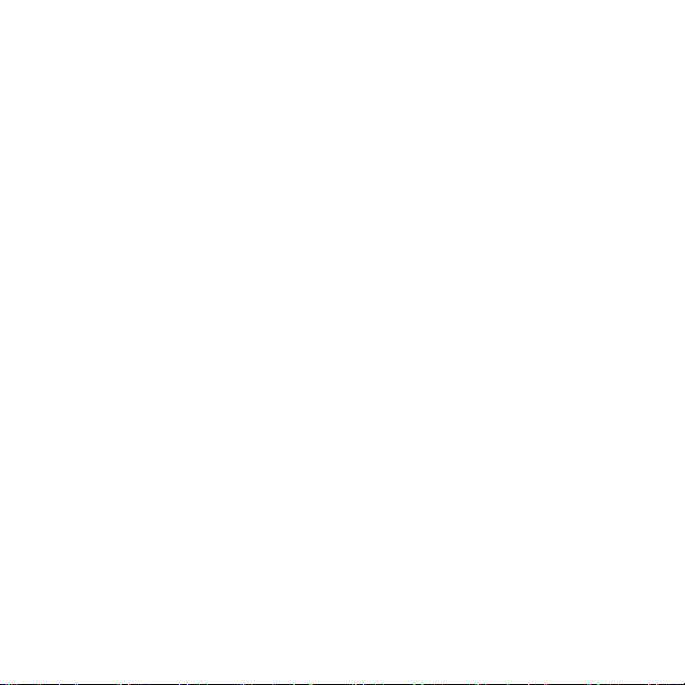
© 2010 Garmin Ltd. o sus subsidiarias y ASUSTeK Computer, Inc.
Todos los derechos reservados. A menos que en este documento se indique expresamente, ninguna
parte de este manual se podrá reproducir, copiar, transmitir, difundir, descargar ni guardar en
ningún medio de almacenamiento ni con ningún propósito, sin el previo consentimiento expreso
por escrito de Garmin y ASUS. Por el presente documento, Garmin y ASUS autorizan la descarga
de una sola copia de este manual en una unidad de disco duro o en otro medio de almacenamiento
electrónico para su visualización, y la impresión de una copia de este manual o de cualquiera de
sus revisiones, siempre y cuando dicha copia electrónica o impresa contenga el texto completo de
este aviso de copyright y se indique que cualquier distribución comercial no autorizada de este
manual o cualquiera de sus revisiones está estrictamente prohibida.
La información de este documento está sujeta a cambios sin previo aviso. Garmin y ASUS se
reservan el derecho a cambiar o mejorar sus productos y a realizar modicaciones en su contenido
sin la obligación de comunicar a ninguna persona u organización tales modicaciones o mejoras.
Visita www.garminasus.com para consultar las actualizaciones e información adicional más
reciente respecto al uso y funcionamiento de éste y de otros productos de Garmin-Asus.
El logotipo combinado de Garmin-Asus es una marca comercial de Garmin Ltd. y ASUSTeK
Computer, Inc.
Garmin® es una marca comercial de Garmin Ltd. o sus subsidiarias, registrada en Estados Unidos y
en otros países. cityXplorer™, Ciao!™, Garminfone™, nüMaps Guarantee™ son marcas comerciales
de Garmin Ltd. o sus subsidiarias. Estas marcas comerciales no se podrán utilizar sin autorización
expresa de Garmin.
La marca y el logotipo de Bluetooth® son propiedad de Bluetooth SIG, Inc. y se utilizan bajo
licencia por Garmin o ASUS. Wi-Fi es una marca registrada de Wi-Fi Alliance. Adobe es una
marca comercial registrada de Adobe Systems Incorporated. Mac es una marca comercial de Apple
Inc., registrada en EE.UU. y otros países. Microsoft, Exchange ActiveSync, Excel, Outlook y
PowerPoint son marcas comerciales registradas o marcas comerciales de Microsoft Corporation
en Estados Unidos y/o en otros países. Google, Panoramio y Android son marcas comerciales de
Google Inc. Otras marcas y marcas comerciales pertenecen a sus respectivos propietarios.
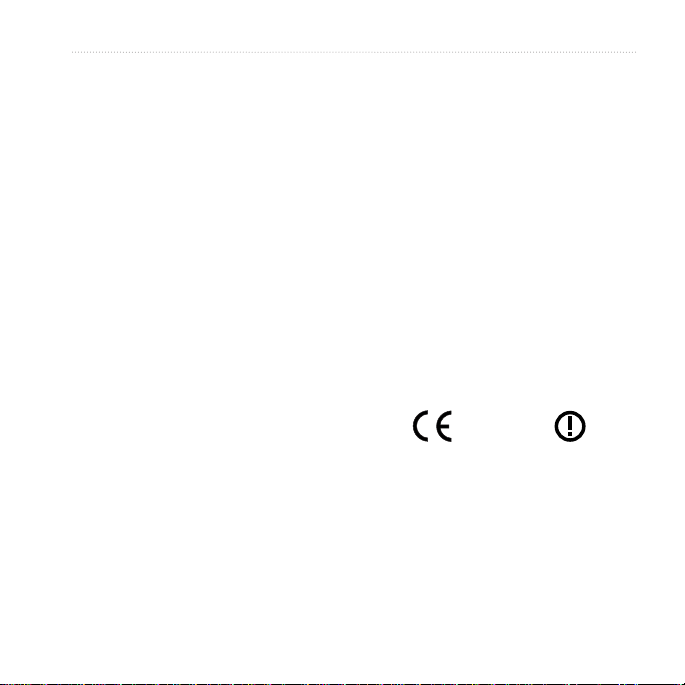
Introducción
0700
El Garminfone™ es un teléfono móvil
multimedia con navegación y servicios
integrados.
Obtención de asistencia
1. Visita www.t-mobile.com.
2. Haz clic en
Registro del producto
1. Visita www.garminasus.com.
2. Sigue las instrucciones en pantalla.
3. Guarda la factura original o una fotocopia
en un lugar seguro.
Asistencia.
nüMaps Guarantee
Para recibir una actualización de mapas
gratuita (si está disponible), registra el
dispositivo en www.garminasus.com dentro de
un plazo de 60 días a partir de la primera vez
que el dispositivo adquiera señal de satélite
mientras manejas. Si te registras por teléfono
o después del plazo de 60 días a partir de la
primera vez que el dispositivo adquiera señal
de satélite mientras manejas, no reunirás los
requisitos para obtener una actualización de
mapas gratuita.
Compra de mapas adicionales
Actualización del software
1. Visita www.garminasus.com.
2. Sigue las instrucciones en pantalla.
Introducción
™
Visita www.garminasus.com.
Manual del usuario: Garminfone i
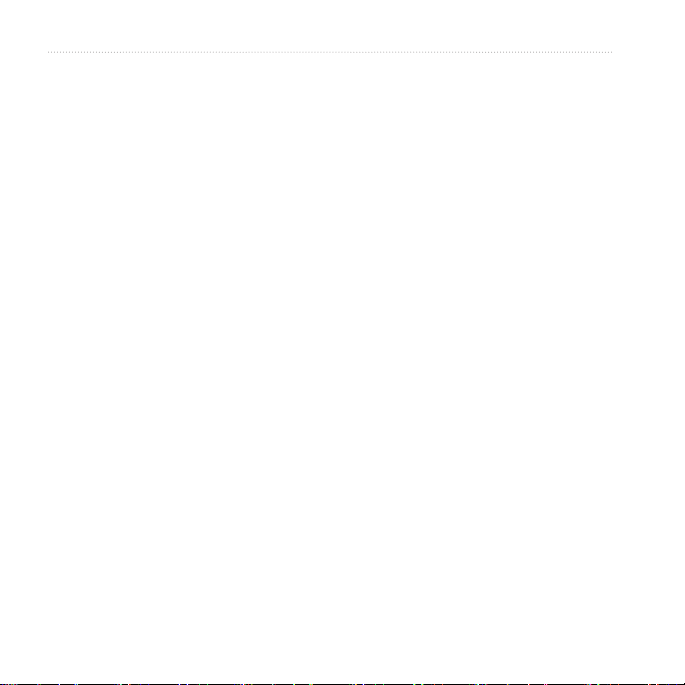
Contenido
Contenido
Introducción .....................................i
Obtención de asistencia ...........................i
Registro del producto ...............................i
Actualización del software ........................i
nüMaps Guarantee™ .................................i
Compra de mapas adicionales ................. i
Inicio ................................................1
Características del dispositivo .................1
Preparación del dispositivo......................2
Encendido del dispositivo ........................ 4
Montaje del dispositivo ............................4
Finalización de la preparación .................5
Introducción al dispositivo ............6
Uso de la pantalla Inicio ..........................6
Acerca de los botones .............................7
Rotación del dispositivo ...........................7
Uso de la pantalla táctil ...........................8
Visualización de la bandeja de
aplicaciones ..........................................8
Establecimiento de un fondo de
pantalla .................................................9
Visualización de noticaciones ................9
Uso de los widgets ................................10
ii Manual del usuario: Garminfone
Uso del teclado en pantalla ...................10
Uso de las echas de
desplazamiento ..................................11
Cambio del volumen ..............................12
Acerca del bloqueo automático de la
pantalla ...............................................12
Acerca de los dispositivos manos
libres ...................................................13
Obtención de ayuda ..............................13
Iconos de estado y noticación .............14
Uso del teléfono ............................16
Marcado de un número .........................16
Llamada a un contacto ..........................16
Llamada a una ubicación
encontrada ..........................................16
Respuesta a una llamada ......................16
Puesta en silencio de una llamada
entrante ..............................................16
Envío de una llamada entrante al
buzón de voz ......................................17
Uso de las opciones disponibles
durante la llamada ..............................17
Finalización de una llamada .................. 17
Activación de la llamada en espera .......18
Uso de la llamada en espera .................18
Llamada al buzón de voz.......................18
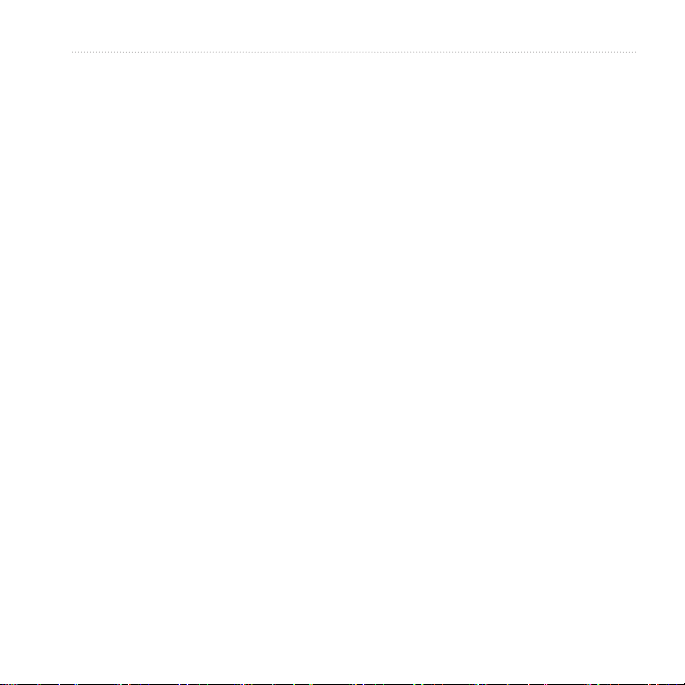
Contenido
Uso del historial de llamadas.................18
Realización de una conferencia ............20
Establecimiento del tono
predeterminado ..................................21
Reenvío de llamadas .............................21
Restricción de llamadas ........................21
Comprobación del uso del teléfono ....... 22
Activación del modo avión .....................22
Realización de varias tareas a la vez .... 23
Administración de los
contactos.......................................24
Adición de un contacto ..........................24
Llamada a un contacto ..........................24
Búsqueda de un contacto ......................24
Edición y borrado de contactos .............24
Inicio de una ruta a un contacto ............26
Administración de los contactos SIM.....27
Búsqueda de ubicaciones ...........29
Adquisición de señal de satélite ............29
Búsqueda de un punto de interés..........29
Trabajo con las ubicaciones
encontradas ........................................30
Cambio de la zona de búsqueda ...........31
Guardado y edición de ubicaciones ......31
Cómo compartir ubicaciones .................33
Manual del usuario: Garminfone iii
Búsqueda del lugar de
estacionamiento .................................34
Búsqueda de ubicaciones cercanas
y de la ubicación actual ......................34
Establecimiento de la ubicación para
Casa ...................................................35
Búsqueda de una dirección ................... 35
Búsqueda de negocios locales ..............36
Búsqueda de ubicaciones
guardadas ...........................................36
Búsqueda de ubicaciones
encontradas recientemente ................37
Búsqueda de próximos eventos ............37
Búsqueda de fotos Panoramio™ ............38
Búsqueda de precios de
combustible ........................................38
Búsqueda de ciudades .......................... 38
Uso del directorio telefónico de las
Páginas blancas .................................39
Introducción de coordenadas ................39
Búsqueda de cruces ..............................40
Acerca de los extras ..............................40
Acerca del mapa ...........................41
Búsqueda en el mapa............................41
Acerca de los modos de uso .................42
Navegación en modo Manejando ..........43
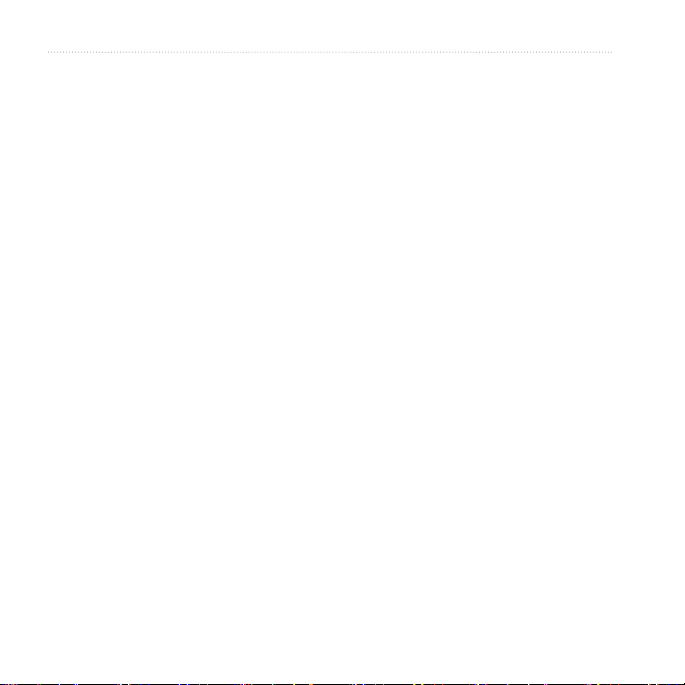
Contenido
Acerca del tráco ...................................45
Navegación en modo A pie ....................47
Cómo tomar un desvío ..........................49
Detención de la ruta ..............................49
Trabajo con rutas ...................................49
Visualización del registro de
trayecto ...............................................51
Envío y recepción de
mensajes .......................................52
Envío de un mensaje de texto ............... 52
Acerca de los mensajes multimedia ......53
Lectura de mensajes .............................54
Uso del correo electrónico .....................56
Uso de Ciao!™ ...............................59
Registro del dispositivo y conexión
a Ciao! ................................................59
Modicación del nombre para
mostrar ...............................................61
Invitación a un amigo.............................61
Aceptación o rechazo de una
invitación .............................................61
Envío de actualización de
ubicaciones .........................................61
Envío automático de actualización
de ubicaciones....................................61
iv Manual del usuario: Garminfone
Actualización del estado ........................62
Visualización de amigos ........................62
Inclusión de un amigo en
Contactos ...........................................62
Envío de un mensaje a un amigo .......... 62
Inicio de una ruta a la ubicación de
un amigo ............................................62
Eliminación de una invitación ................63
Eliminación de un amigo .......................63
Ocultación de la ubicación.....................63
Visualización de redes Ciao! .................63
Desactivación de Ciao! ..........................63
Navegación en Internet ................64
Uso del navegador ................................64
Visualización de varias ventanas
del navegador ....................................66
Guardado de una página Web en
Favoritos .............................................66
Visualización del historial .....................66
Cómo compartir una URL ......................67
Apertura de un sitio Web en una
ventana nueva ...................................67
Borrado de un sitio Web de una lista .....67
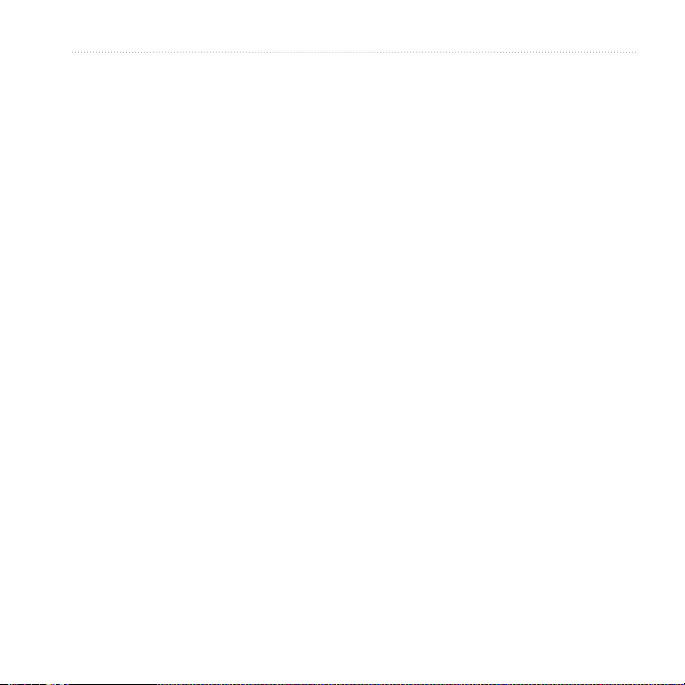
Contenido
Establecimiento de la página de
inicio del navegador............................67
Descarga de archivos ............................68
Reproducción de música .............69
Tipos de archivo del reproductor de
música ................................................69
Reproducción de una canción ............... 69
Cambio de la vista del reproductor
de música ...........................................70
Acerca de las listas de reproducción .....70
Búsqueda en el reproductor de
música ................................................72
Guardado de una canción como
tono .....................................................72
Reproducción de secuencias de
música en línea ..................................72
Captura y visualización de
imágenes y videos........................73
Captura de una imagen ......................... 73
Captura de una imagen con
información de GPS ...........................73
Grabación de un video ..........................74
Cambio de la conguración de
cámara y video ...................................74
Manual del usuario: Garminfone v
Acerca de los tipos de archivo de
imagen y video ...................................75
Acerca de la galería...............................75
Visualización de imágenes .................... 75
Visualización de un video ...................... 76
Visualización de una presentación ........ 76
Intercambio de imágenes y videos ........ 76
Establecimiento de un fondo de
pantalla ...............................................76
Edición de imágenes y videos ............... 77
Asignación de una imagen a un
contacto ..............................................77
Inicio de una ruta a una fotografía .........77
Organización personal .................79
Uso del calendario ................................79
Visualización de un documento .............81
Consulta del pronóstico del tiempo .......82
Uso del reloj...........................................83
Uso del conversor..................................85
Comprobación del estado de vuelos .....87
Búsqueda de horarios de cine ...............87
Conexión con otros
dispositivos...................................89
Sincronización del dispositivo con la
computadora .......................................89
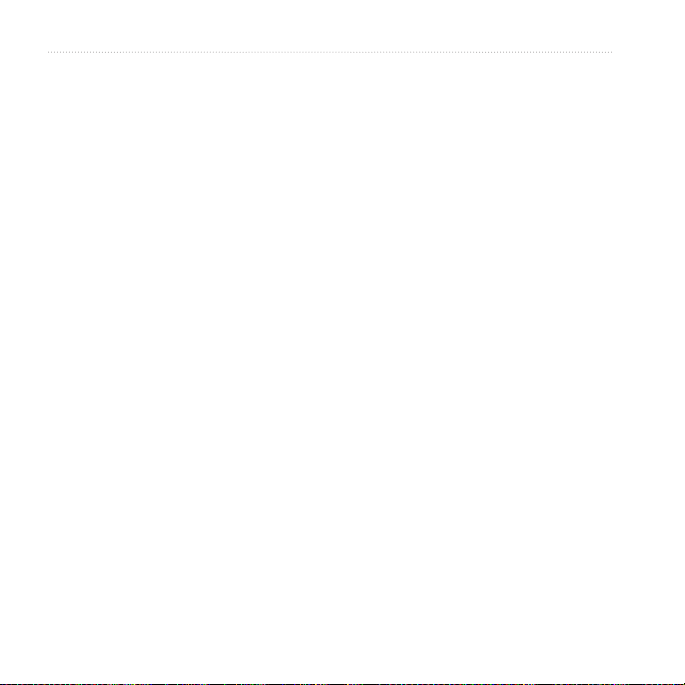
Contenido
Sincronización del dispositivo con
un servidor de Exchange ....................90
Sincronización con una cuenta de
Google™ ..............................................91
Uso de la tecnología Bluetooth..............92
Transferencia de archivos .....................94
Acerca de Wi-Fi .....................................95
Personalización del
dispositivo .....................................97
Conguración general del
dispositivo ...........................................97
Conguración de ubicación ...................97
Conguración de seguridad...................98
Cambio del idioma del texto ..................99
Conguración del teclado ...................... 99
Conguración de fecha y hora...............99
Cambio de la conguración de
almacenamiento ...............................100
Conguración de la conexión de
datos .................................................100
Conguración del teléfono ...................101
Conguración de audio........................102
Conguración de navegación .............. 102
Conguración de las aplicaciones ....... 104
Conguración de la pantalla ................ 108
vi Manual del usuario: Garminfone
Visualización de información del
software ............................................109
Restablecimiento de la
conguración ....................................109
Eliminación de todos los datos de
usuario ..............................................109
Apéndice .....................................111
Acerca de la señal de satélite.............. 111
Acerca de los Servicios
conectados ....................................... 111
Información de la batería ..................... 112
Montaje en el tablero ........................... 113
Retiro del dispositivo y del soporte
de montaje ........................................ 113
Restablecimiento del dispositivo .........114
Cuidado del dispositivo........................114
Especicaciones .................................. 115
Solución de problemas ........................117
Índice ...........................................119
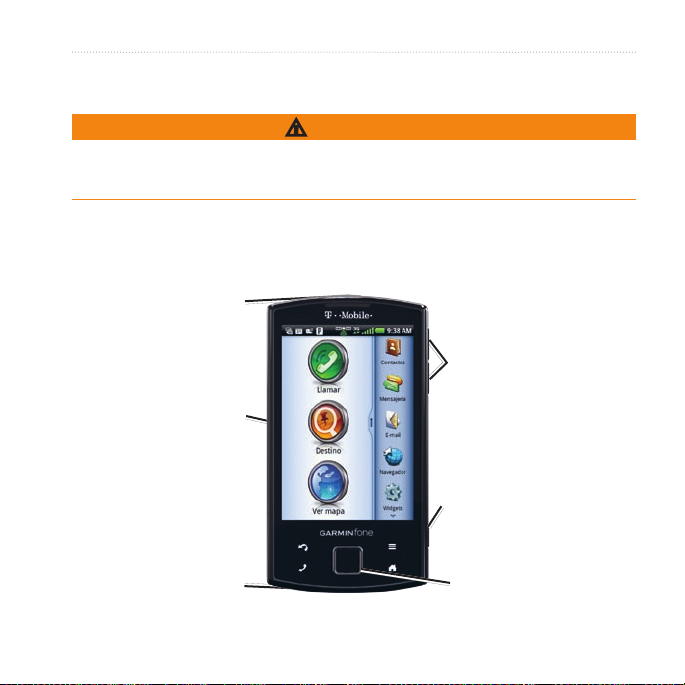
Inicio
Inicio
Consulta el documento Información importante sobre el producto y su seguridad, que se
incluye en la caja del producto, en el que encontrarás avisos e información importante sobre el
dispositivo.
Descarga el manual del usuario más reciente en www.garminasus.com.
Características del dispositivo
Botón de encendido
Conector de alimentación
para soporte de sujeción
de navegación
ADVERTENCIA
Botones de volumen
Botón de la cámara
Conector mini-USB
Manual del usuario: Garminfone 1
Control de dirección
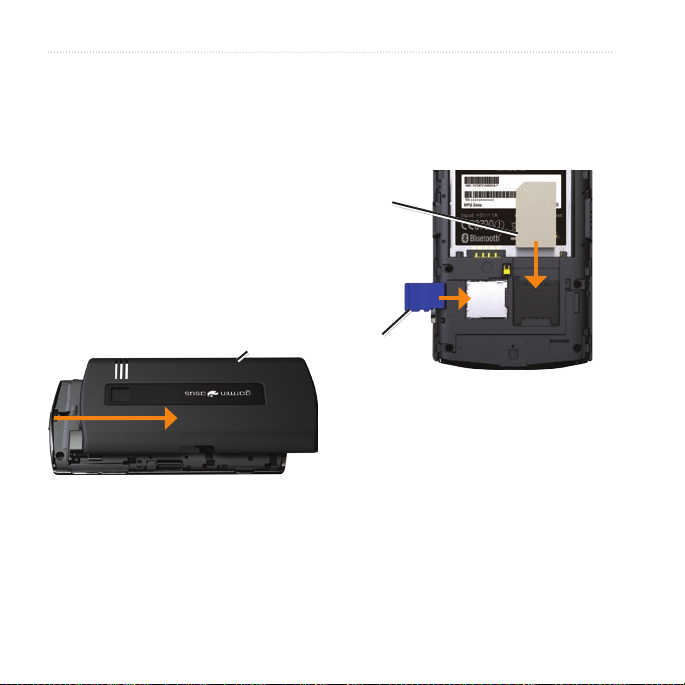
Inicio
Preparación del dispositivo
1. Retira la tapa de la batería.
2. Instala la tarjeta SIM.
3. Instala la tarjeta microSD.
4. Instala la batería (
5. Vuelve a colocar la tapa de la batería
(página 3).
6. Carga la batería (
página 3).
página 3).
Instalación de la tarjeta SIM
Inserta la tarjeta SIM en la ranura con
los contactos dorados hacia abajo y la
esquina con una muesca hacia el centro
del dispositivo.
Tarjeta
SIM
Extracción de la tapa de la batería
Retira la tapa de la batería de la parte
posterior del dispositivo.
Tapa de la batería
Tarjeta
microSD
Instalación de la tarjeta microSD
Inserta la tarjeta microSD en la ranura
microSD con los contactos dorados hacia
abajo.
2 Manual del usuario: Garminfone
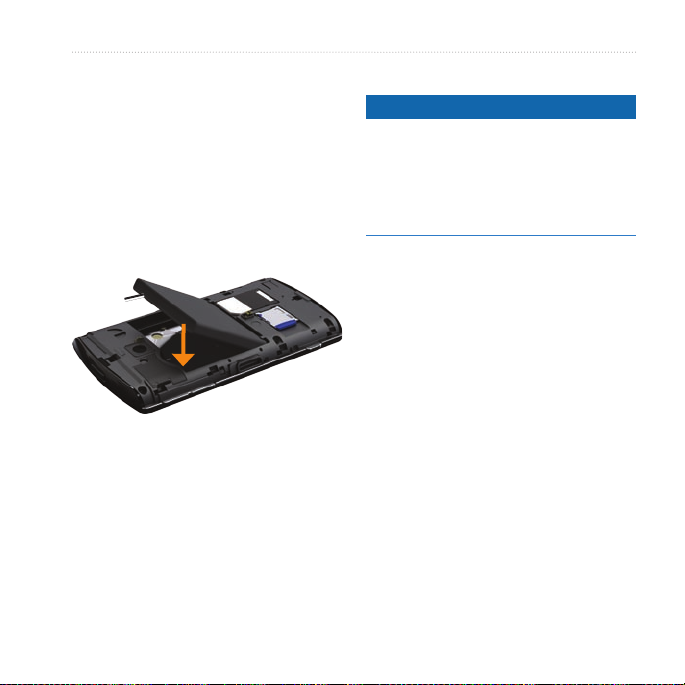
Inicio
Instalación de la batería
1. Busca la batería que se incluye en la caja
del producto.
2. Busca los contactos de metal que hay
en el extremo de la batería y en el
compartimento de la misma.
3. Inserta la batería con el logotipo de
Garmin-Asus hacia arriba y los contactos
de metal de la batería alineados con los
contactos del compartimento de la batería.
Batería
Carga de la batería
Aviso
El dispositivo no se cargará si se han excedido
los 140 °F (60 °C) de temperatura. Si se
monta el dispositivo en el parabrisas, retíralo
del soporte de montaje y colócalo en un lugar
protegido de la luz solar directa para que la
batería pueda cargarse.
Carga la batería durante al menos cuatro horas
antes de usar el dispositivo por primera vez.
1. Inserta el conector en el adaptador de
corriente de CA, si es necesario.
2. Conecta el cable
USB en el adaptador de
CA.
3. Conecta el extremo mini-USB del cable
USB en el conector correspondiente de la
Cómo volver a colocar la tapa de la
batería
Desliza la tapa de la batería en la parte
parte inferior del dispositivo.
4. Enchufa el adaptador de CA a una fuente
de alimentación.
posterior del dispositivo hasta que encaje.
Manual del usuario: Garminfone 3
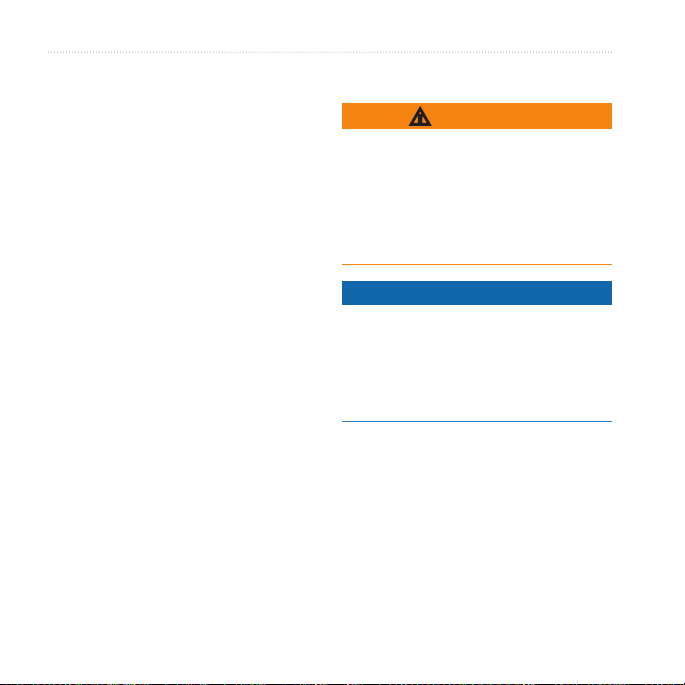
Inicio
Si la batería se descarga completamente,
recárgala durante al menos 20 minutos antes
de encender el dispositivo.
Métodos de carga
Existen varios modos para cargar el
dispositivo, además de los métodos descritos
en la página 3.
(Opción preferida) Utiliza el cable de
•
alimentación del vehículo conectado al
soporte de sujeción, con el dispositivo en
el soporte de sujeción.
Utiliza el cable de alimentación del
•
vehículo conectado al dispositivo (no al
soporte de sujeción).
Utiliza el cable USB para conectar el
•
dispositivo a la computadora.
Utiliza el cargador de batería. Para
•
obtener más información sobre los
accesorios, visita www.garminasus.com.
Encendido del dispositivo
Mantén presionado el botón de
encendido.
4 Manual del usuario: Garminfone
Montaje del dispositivo
Este producto contiene una batería de
ión-litio. Para evitar cualquier posibilidad
de lesiones personales o daños al producto
derivados de la exposición de la batería a
un calor extremo, retira el dispositivo del
vehículo al salir o guárdalo para que no
quede expuesto a la luz solar directa.
Antes de montar el dispositivo, consulta el
documento Información importante sobre el
producto y su seguridad, que se incluye en
la caja del producto, en el que encontrarás
información sobre la legislación que regula
el montaje en el parabrisas.
Para obtener información sobre cómo instalar
el dispositivo utilizando el disco para tablero,
consulta la página 113.
1. Enchufa el cable de alimentación del
vehículo en el conector de alimentación
de la parte posterior del soporte de
sujeción.
ADVERTENCIA
Aviso
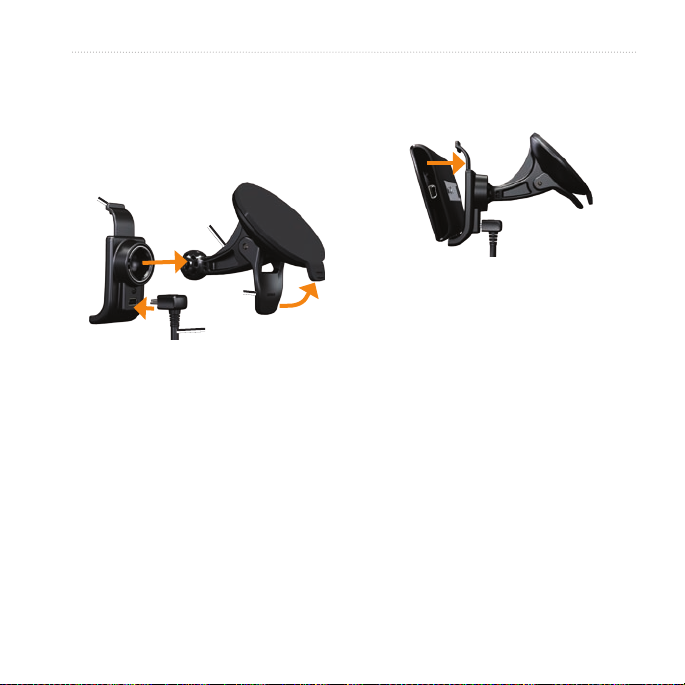
Inicio
2. Retira el plástico transparente de la
ventosa.
3. Limpia y seca el parabrisas y la ventosa
9. Enchufa el otro extremo del cable de
alimentación a una fuente de alimentación
del vehículo.
con un paño que no suelte pelusa.
4. Coloca la ventosa en el parabrisas.
Soporte de sujeción
5. Mueve la palanca hacia el parabrisas.
6. Ajusta el
brazo de ventosa.
7. Encaja los contactos dorados del lateral
izquierdo del dispositivo en el soporte de
sujeción.
8. Mueve el dispositivo hacia atrás hasta que
encaje en el soporte de sujeción.
Brazo de
ventosa
Palanca
Cable de alimentación
del vehículo
soporte de sujeción sobre el
SUGERENCIA: Para obtener información
sobre cómo retirar el dispositivo del soporte
de montaje, consulta la página 113.
Finalización de la preparación
Realiza las siguientes tareas opcionales para
nalizar la preparación del dispositivo:
Conguración de una cuenta de correo
•
electrónico (página 56).
Sincronización del dispositivo con la
•
computadora (página 89).
Sincronización del dispositivo con
•
una cuenta de Microsoft® Exchange
ActiveSync® (página 90).
Manual del usuario: Garminfone 5
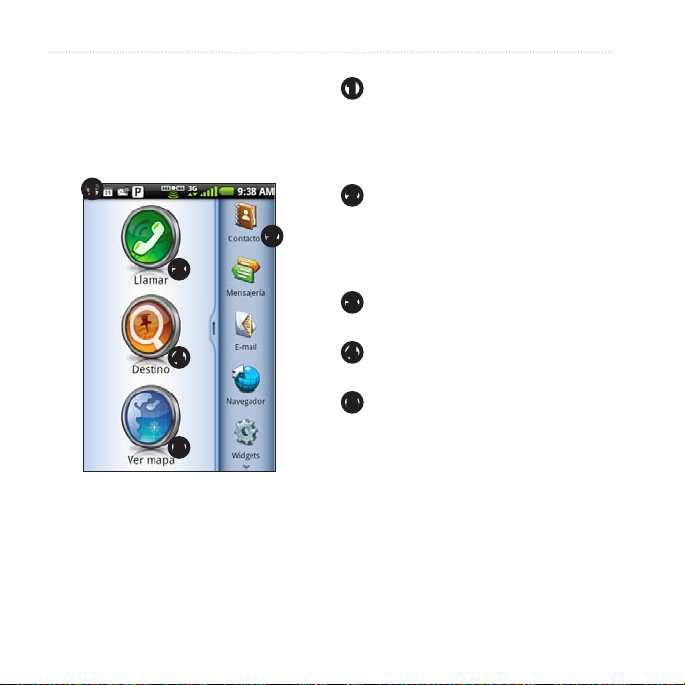
Introducción al dispositivo
Introducción al
dispositivo
Uso de la pantalla Inicio
➊
➋
➌
➍
Toca la barra de estado y arrástrala
➊
hacia abajo para ver las noticaciones
(página 9). La barra de estado muestra
iconos de noticación, iconos de estado
(página 14) y la hora actual.
Toca un icono de acceso directo en la
➋
bandeja de aplicaciones para iniciar una
aplicación (página 8). Toca la barra y
arrástrala para desplazarte por todos los
accesos directos.
Toca para realizar una llamada y acceder
➌
a los contactos.
Toca para buscar una ubicación y
➍
navegar hasta ella.
Toca para ver el mapa.
➎
➎
6 Manual del usuario: Garminfone
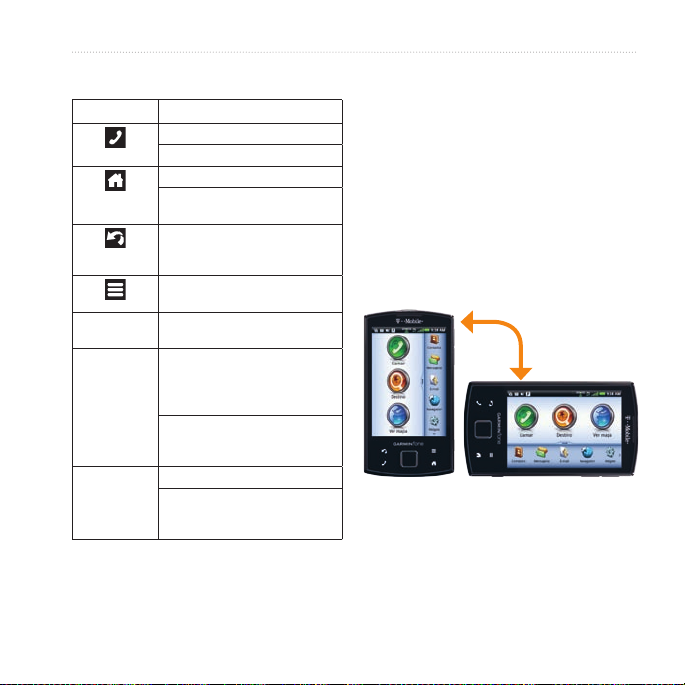
Introducción al dispositivo
Acerca de los botones
Botón Uso
Toca para usar el teléfono.
Toca para enviar una llamada.
Toca para volver a la pantalla Inicio.
Mantén presionado para abrir los
widgets.
Toca para volver a la pantalla
anterior o para salir de la aplicación
activa.
Toca para ver un menú de opciones
de la pantalla o aplicación activa.
Subir y bajar
volumen
Control de
dirección
Cámara Presiona para usar la cámara.
Presiona para aumentar o disminuir
el nivel de audio.
Presiona hacia arriba, hacia
abajo, hacia la izquierda o hacia la
derecha para resaltar elementos o
para desplazarte por listas.
También puedes presionar el
centro del control de dirección para
seleccionar un elemento resaltado.
Presiona para tomar una captura
de pantalla, si la opción está
activada.
Rotación del dispositivo
NOTA: Algunas aplicaciones sólo pueden
visualizarse en una orientación. Por ejemplo,
la cámara sólo está disponible en modo
horizontal.
Desde el modo vertical, gira el dispositivo
•
hacia la izquierda o la derecha para ver la
pantalla en modo horizontal.
Desde el modo horizontal, gira el
•
dispositivo hacia la izquierda o la derecha
para ver la pantalla en modo vertical.
Manual del usuario: Garminfone 7
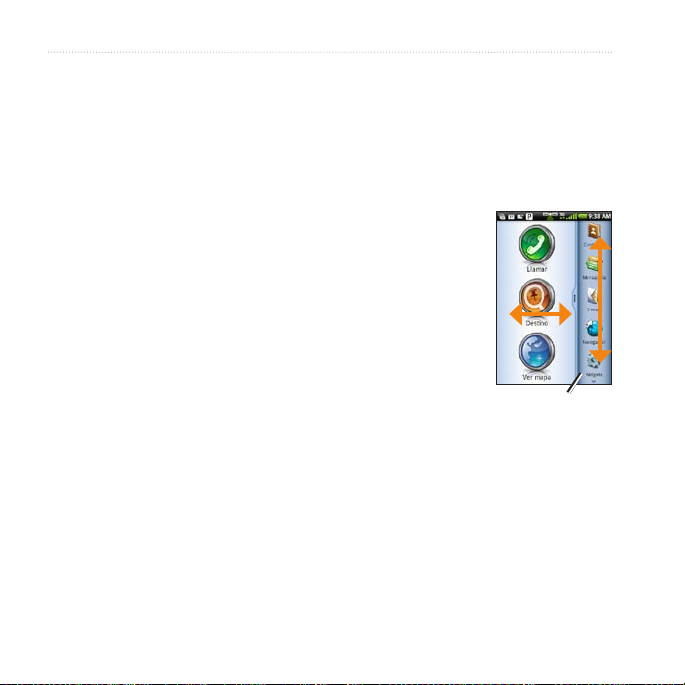
Introducción al dispositivo
Uso de la pantalla táctil
NOTA: La pantalla táctil requiere el contacto
directo con la piel. Si tocas la pantalla táctil
con la uña o con guantes, el dispositivo no
responderá.
Toca y arrastra el dedo para desplazar
•
lentamente la pantalla.
Siempre que sea posible, puedes desplazar
•
la pantalla vertical y horizontalmente.
Toca, arrastra y retira rápidamente el
•
dedo (o sea, da un golpecito a la pantalla
en cualquier dirección) para desplazar
rápidamente la pantalla.
Toca la pantalla para detener el
•
desplazamiento.
Toca dos puntos que se encuentren cerca
•
del centro de la página y arrastra los dedos
separándolos para acercar la imagen, si la
opción de acercar está disponible.
Toca dos puntos que se encuentren cerca
•
de los extremos de la página y arrastra los
dedos hacia el centro de la página para
alejar la imagen, si la opción de alejar está
disponible.
8 Manual del usuario: Garminfone
Visualización de la bandeja de aplicaciones
La bandeja de aplicaciones contiene accesos
directos a las aplicaciones del dispositivo.
La primera la o columna de accesos directos
siempre está visible en la pantalla Inicio.
Desplaza la bandeja
•
de aplicaciones
hacia arriba y
abajo para ver más
accesos directos.
Toca y arrastra
•
la bandeja de
aplicaciones hacia
el lado contrario de
la pantalla.
La bandeja de
aplicaciones se
expandirá y aparecerá una segunda
sección de accesos directos.
Bandeja de
Bandeja de
aplicaciones
aplicaciones
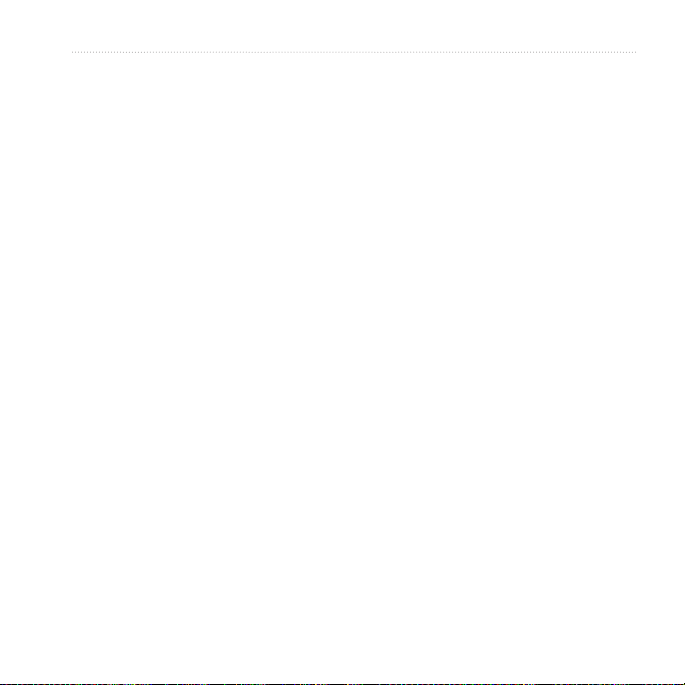
Introducción al dispositivo
Orden de accesos directos
Puedes cambiar el orden de los accesos
directos, incluirlos en la primera sección de la
bandeja de aplicaciones o excluirlos de ella.
1. Expande la bandeja de aplicaciones.
2. Mantén presionado el acceso directo hasta
que el dispositivo vibre.
3. Arrastra el acceso directo a la nueva
ubicación.
Establecimiento de un fondo de pantalla
1. En la bandeja de aplicaciones, toca
Conguración > Pantalla > Fondo de
pantalla.
SUGERENCIA
galería para seleccionar una imagen.
2. Toca una imagen.
3. Toca los bordes del rectángulo y
arrástralos para recortar la fotografía.
Guardar.
4. Toca
Manual del usuario: Garminfone 9
: También puedes abrir la
Visualización de
noticaciones
Cuando aparezca un icono de noticación
en la barra de estado, abre la ventana de
noticación para ver más información.
1. Toca y arrastra la barra de estado hacia la
parte inferior de la pantalla.
La ventana de noticación se expandirá
hasta llenar toda la pantalla.
2. Toca un elemento para ver más detalles o
para ir a la aplicación.
Cómo ocultar la ventana de
noticación
Toca la parte inferior de la ventana de
noticación y arrástrala hasta la parte
superior de la pantalla.
Establecimiento del tono de
noticación
1. En la bandeja de aplicaciones, toca
Conguración > Audio > Noticaciones.
2. Toca un tono.
Listo.
3. Toca

Introducción al dispositivo
Uso de los widgets
Los widgets ofrecen acceso rápido a tareas e
información que se utilizan con frecuencia.
1. Mantén presionado
2. Toca y arrastra la pantalla hacia la
izquierda o la derecha para ver más
widgets.
Personalización de los widgets
1. Mantén presionado .
2. Personaliza el panel de widgets:
Para agregar widgets, toca y,
•
a continuación, toca un elemento.
Para mover un widget, mantenlo
•
presionado hasta que el dispositivo
vibre y arrástralo a su nueva
ubicación.
Para eliminar un widget,
•
toca > .
10 Manual del usuario: Garminfone
.
Uso del teclado en pantalla
Cuando necesites introducir texto, aparecerá
un teclado en pantalla.
Toca una tecla para introducir texto.
•
Toca para retroceder.
•
Toca para cambiar.
•
Mantén presionada para activar el
•
bloqueo de mayúsculas.
Toca para cerrar el teclado.
•
Toca para mostrar números y
•
símbolos.
Toca para mostrar un teclado
•
alfabético.
Toca para cambiar el teclado, si la
•
opción está activada (página 99).
Si deseas insertar un cursor para editar
•
texto, toca el texto o los números en el
campo de texto.
Mantén presionado el texto en un campo
•
para abrir un menú de edición de texto.
Usa el control de dirección para mover
•
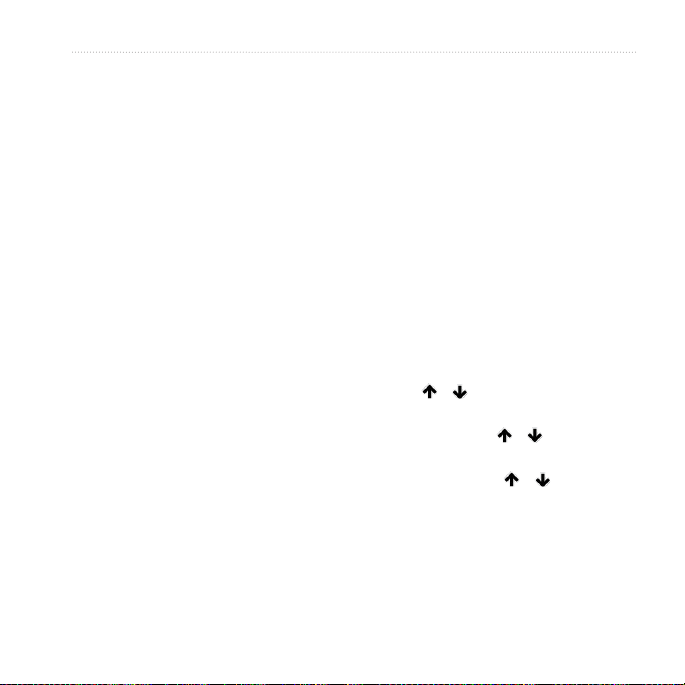
Introducción al dispositivo
el cursor.
Uso de Completar texto
El dispositivo incluye la función Completar
texto, que reconoce las palabras que escribes.
: Para ajustar la conguración para
NOTA
completar texto, consulta la página 99.
1. Empieza a escribir una palabra.
Encima del teclado, aparece una la
de palabras sugeridas. Se resalta la
coincidencia más cercana.
2. Sigue escribiendo.
Las palabras de la función Completar
texto pueden cambiar o desaparecer.
3. Toca una palabra de la función Completar
texto para aceptarla.
: La palabra subrayada se insertará
NOTA
automáticamente cuando introduzcas un
espacio o un signo de puntuación.
Manual del usuario: Garminfone 11
Selección de un método de entrada
El dispositivo incluye varios métodos de
entrada, como teclados para determinados
idiomas y reconocimiento de escritura a mano,
si está disponible.
: Para activar métodos de entrada
NOTA
adicionales en la conguración del teclado,
consulta la página 99.
1. Mantén presionado un campo de texto.
Método de entrada.
2. Toca
3. Selecciona una opción.
Uso de las echas de
desplazamiento
Toca o , o toca y arrastra la pantalla
•
para desplazarla.
Toca rápidamente o para
•
desplazarte más rápido.
Mantén presionada o para
•
desplazarte lentamente.

Introducción al dispositivo
Cambio del volumen
Puedes cambiar el volumen para determinadas
funciones, como el timbre, la navegación y los
archivos de medios.
1. Abre la aplicación.
2. Ajusta el volumen:
Presiona el botón para subir el
•
volumen o para bajar el volumen
a n de ajustarlo.
Para establecer el dispositivo en
•
modo de vibración (si está disponible)
presiona el botón para bajar el
volumen hasta que aparezca el
icono .
Para establecer el dispositivo en
•
modo silencioso (si está disponible),
presiona el botón para bajar el
volumen hasta que aparezca el
icono .
SUGERENCIA
conguración de volumen desde la bandeja de
aplicaciones, toca Conguración > Audio.
12 Manual del usuario: Garminfone
: También puedes acceder a la
Acerca del bloqueo automático de la pantalla
El dispositivo se bloquea automáticamente
si no se utiliza durante un período de tiempo
determinado. Esta opción permite utilizar el
dispositivo para ponerse en contacto con los
servicios de emergencia.
Si el dispositivo se encuentra en el soporte de
montaje recibiendo alimentación externa, la
pantalla no se bloqueará automáticamente.
Bloqueo manual del dispositivo
Presiona el botón de encendido.
Desbloqueo del dispositivo
NOTA: Para ajustar la conguración de
desbloqueo, consulta la página 98.
1. Presiona rápidamente el botón de
encendido, si es necesario.
2. Toca dos veces
.
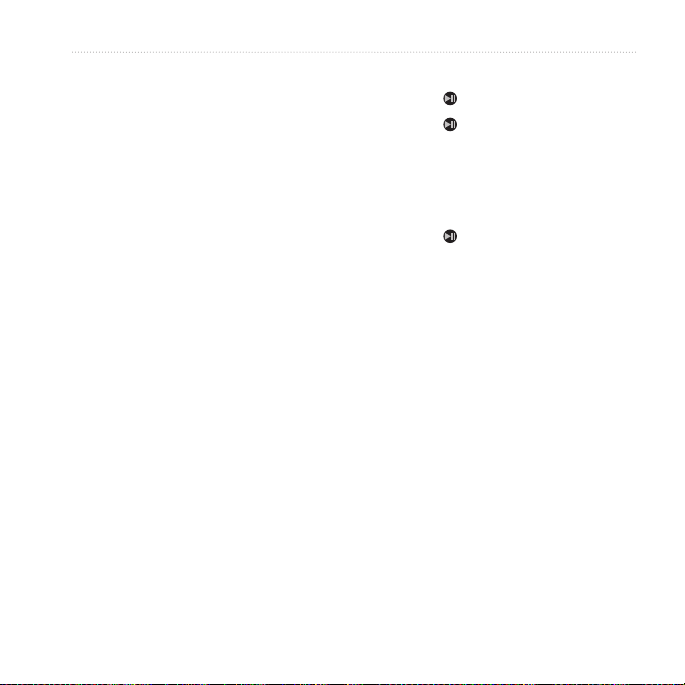
Introducción al dispositivo
Ajuste del tiempo de espera de
desconexión de pantalla
1. En la bandeja de aplicaciones,
toca Conguración > Pantalla >
Desconexión de pantalla.
2. Toca un período de tiempo.
Aceptar.
3. Toca
Acerca de los dispositivos manos libres
Puedes utilizar un dispositivo manos libres
con cable (incluido en algunas cajas) o
un dispositivo manos libres inalámbrico
Bluetooth para escuchar audio y hablar por
teléfono.
Uso del dispositivo manos libres
Presiona para responder a una llamada.
•
Presiona para nalizar una llamada.
•
Habla por el adaptador del dispositivo
•
manos libres, que contiene el micrófono.
Utiliza la rueda de volumen para ajustar
•
el volumen de audio.
Presiona para detener y reproducir
•
música.
Para obtener información acerca del uso de
un dispositivo manos libres con tecnología
Bluetooth, consulta las instrucciones que se
incluyen con el dispositivo manos libres.
Obtención de ayuda
Conexión del dispositivo manos
libres
NOTA: Para conectar un dispositivo manos
libres Bluetooth, consulta la página 92.
1. Conecta unos auriculares de 3,5 mm en
el adaptador de 3,5 mm del dispositivo
manos libres.
2. Conecta el conector mini-USB del
dispositivo manos libres al teléfono.
Manual del usuario: Garminfone 13
1. En la bandeja de aplicaciones, toca
Ayuda.
2. Toca un tema.
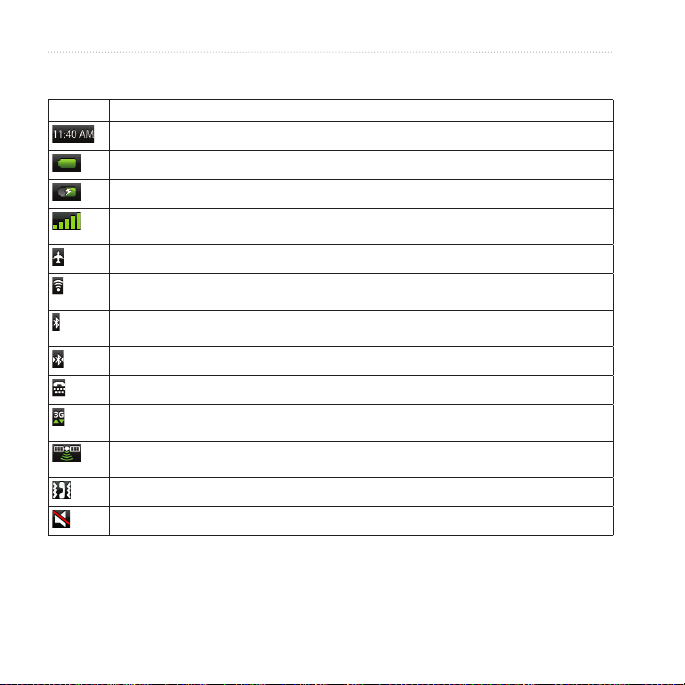
Introducción al dispositivo
Iconos de estado y noticación
Icono Descripción
Hora actual. La hora depende de la ubicación del dispositivo o del huso horario seleccionado.
Autonomía de la batería.
La unidad está conectada a una fuente de alimentación externa y la batería se está cargando.
Intensidad de la señal móvil. Cuantas más barras coloreadas aparezcan, más intensa es la señal.
Una barra roja indica que no hay señal móvil.
Modo avión.
Conectividad Wi-Fi®. Este icono aparece en lugar del icono de conectividad de red cuando el
dispositivo está utilizando el servicio Wi-Fi.
La tecnología inalámbrica Bluetooth está activada, pero el Garminfone no está conectado a ningún
dispositivo.
El Garminfone está conectado a un dispositivo mediante la tecnología inalámbrica Bluetooth
El modo TTY (teletipo) está activado (página 101).
Conectividad de red. Este icono aparece cuando el dispositivo tiene acceso a Internet. Los tipos de
conexiones son los siguientes: G signica GPRS; E, Edge; y 3G, 3G.
Intensidad de la señal del GPS. Cuantas más barras coloreadas aparezcan, más intensa es la señal
de satélite. Una “X” roja indica que no hay señal de satélite.
Modo de vibración.
Modo silencioso.
®
.
14 Manual del usuario: Garminfone
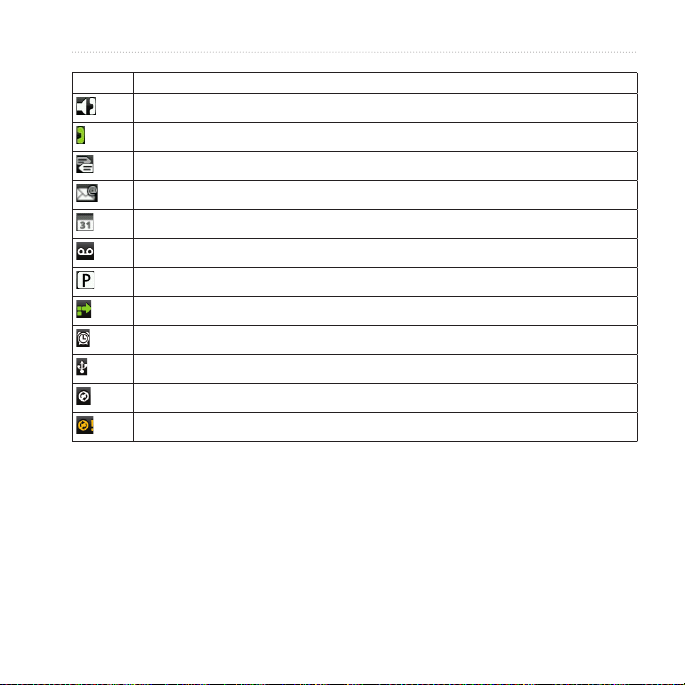
Icono Descripción
Altavoz.
Llamada telefónica en curso.
Mensaje de texto o MMS recibido.
Mensaje de correo electrónico recibido.
Recordatorio de citas.
Nuevo mensaje en el buzón de voz.
Se guardó el lugar de estacionamiento.
Se está navegando por una ruta.
Indicación de alarma activada.
Conectado a la computadora mediante el cable USB.
Sincronización de datos entre el dispositivo y la computadora.
Se produjo un error durante la sincronización de datos con la computadora.
Introducción al dispositivo
Manual del usuario: Garminfone 15
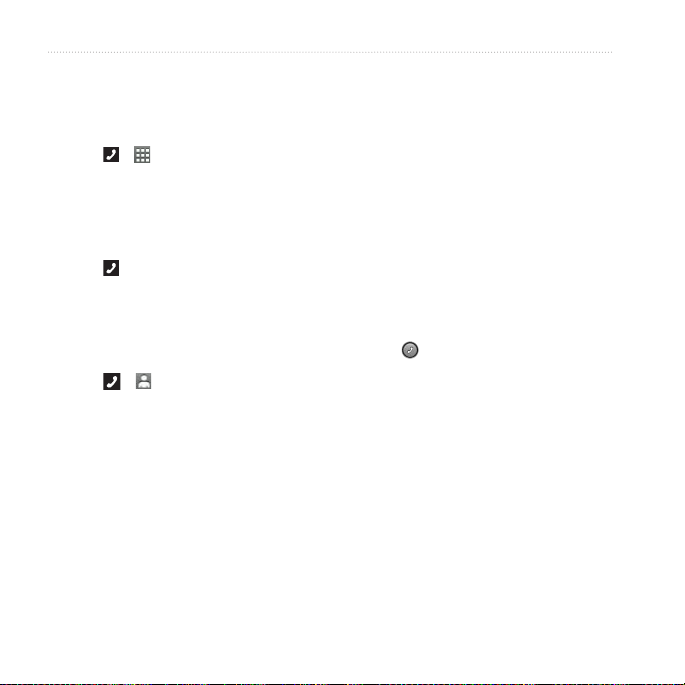
Uso del teléfono
Uso del teléfono
Llamada a una ubicación encontrada
Marcado de un número
1. Toca > .
SUGERENCIA
aplicación del teléfono tocando Llamar
en la pantalla Inicio.
2. Marca el número.
3. Toca
: También puedes abrir la
.
Llamada a un contacto
Antes de poder llamar a un contacto, debes
agregarlo (página 24).
1. Toca
2. Toca un contacto.
3. Toca
4. Si el contacto tiene más de un número de
16 Manual del usuario: Garminfone
> .
Llamar.
teléfono, toca el número de teléfono al
que desees llamar.
Puedes llamar a una ubicación que hayas
encontrado en el menú Destino si la ubicación
tiene asociado un número de teléfono.
1. En la pantalla Inicio, toca
2. Busca una ubicación (consulta las
páginas 29 a 41).
Llamar.
3. Toca
Destino.
Respuesta a una llamada
Si la pantalla está bloqueada, toca dos
•
veces .
Si la pantalla no está bloqueada, toca
•
Responder.
Puesta en silencio de una llamada entrante
Cuando recibas una llamada, presiona el
botón para subir el volumen o para bajar
el volumen.
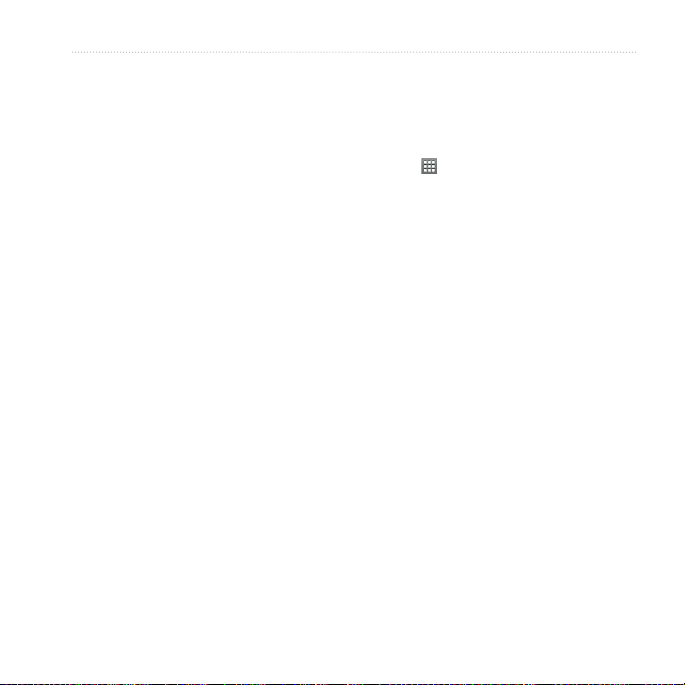
Envío de una llamada entrante al buzón de voz
Si la pantalla no está bloqueada, toca
•
Ignorar.
Si la pantalla está bloqueada, presiona el
•
botón de encendido.
: Cuando envías una llamada
NOTA
directamente al buzón de voz, el dispositivo
emite un sonido. No es posible ignorar una
llamada en forma silenciosa.
Uso de las opciones disponibles durante la llamada
Durante el transcurso de una llamada, utiliza
las siguientes opciones:
Toca Altavoz para activar el altavoz.
•
Toca Audio para seleccionar la salida
•
de audio cuando esté conectado un
dispositivo inalámbrico compatible con
llamadas "manos libres" (página 92).
Toca Silenciar para silenciar la entrada
•
de audio.
Uso del teléfono
Toca Agregar llamada para realizar una
•
nueva llamada.
Toca En espera para poner en espera la
•
llamada actual.
Toca para mostrar un teclado numérico
•
que permite usar sistemas telefónicos
automatizados que requieren entradas
numéricas.
Finalización de una llamada
Toca Finalizar llamada.
Manual del usuario: Garminfone 17
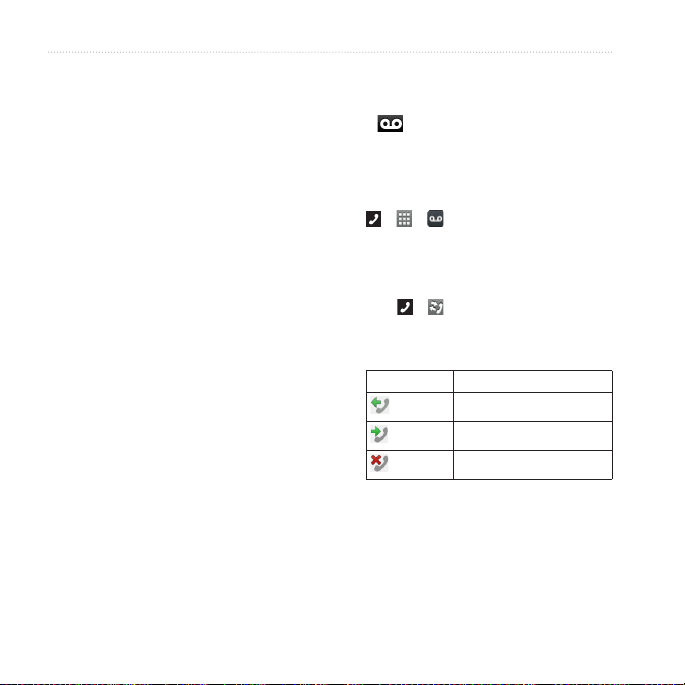
Uso del teléfono
Activación de la llamada en espera
En la bandeja de aplicaciones, toca
Conguración > Teléfono > Llamada en
espera > Activada > Aceptar.
Uso de la llamada en espera
Antes de que puedas usar la función de
llamada en espera, debes activarla.
1. Cuando recibas una llamada entrante, toca
Responder + en espera para responder
a la nueva llamada y poner en espera la
llamada original.
2. Si es necesario, selecciona una opción:
Toca Unir para crear una conferencia
•
con la llamada original y la nueva
llamada.
Toca Cambiar para pasar de la
•
llamada original a la nueva y
viceversa.
18 Manual del usuario: Garminfone
Llamada al buzón de voz
Cuando recibes nuevos mensajes de voz, el
icono aparece en la barra de estado.
1. Toca y arrastra la barra de estado hacia la
parte inferior de la pantalla.
SUGERENCIA
> > para llamar al buzón de voz.
Nuevo mensaje en el buzón de voz.
2. Toca
: También puedes tocar
Uso del historial de llamadas
1. Toca > .
Las llamadas se organizan en tres
categorías:
Icono Descripción
Llamada marcada
Llamada recibida
Llamada perdida
2. Toca una llamada.
3. Selecciona una opción.
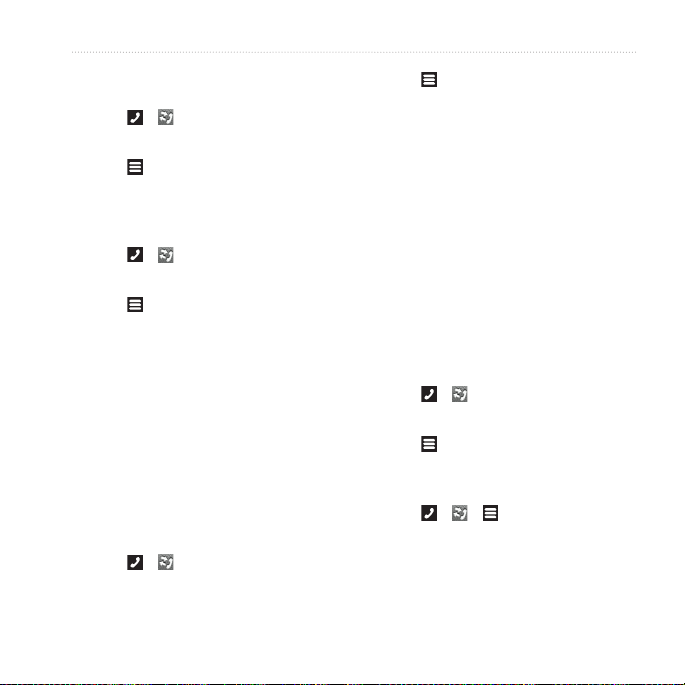
Uso del teléfono
Borrado de una llamada del historial
de llamadas
1. Toca > .
2. Toca una llamada.
3. Toca
> Borrar del historial de
llamadas > Aceptar.
Guardado de un número en
Contactos
1. Toca > .
2. Toca una llamada.
3. Toca
> Agregar a Contactos > Crear
nuevo contacto.
4. Toca un tipo de teléfono.
Nombre.
5. Toca
6. Escribe un nombre y toca
Guardar.
7. Toca
Listo.
Visualización de llamadas
relacionadas
Las llamadas relacionadas son llamadas
3. Toca
Aparecerá una lista de llamadas relacionadas
en la que se muestra la duración de cada
llamada o un mensaje de estado.
Uso de la búsqueda inversa
Este servicio no está disponible en todas las
zonas. La disponibilidad de este servicio
podría estar sujeta al pago de una suscripción.
Se necesita una conexión de datos para utilizar
esta función. Se aplicarán las tarifas habituales
por utilización de datos.
La función de búsqueda inversa te permite
buscar la dirección de un número de teléfono
que te ha llamado.
1. Toca
2. Toca una llamada.
3. Toca
Borrado de todas las llamadas del
historial de llamadas
realizadas al mismo número o recibidas desde
un mismo número.
1. Toca
> .
> Ver llamadas relacionadas.
> .
> Búsqueda inversa.
Toca > > > Borrar registro de
llamadas.
2. Toca una llamada.
Manual del usuario: Garminfone 19
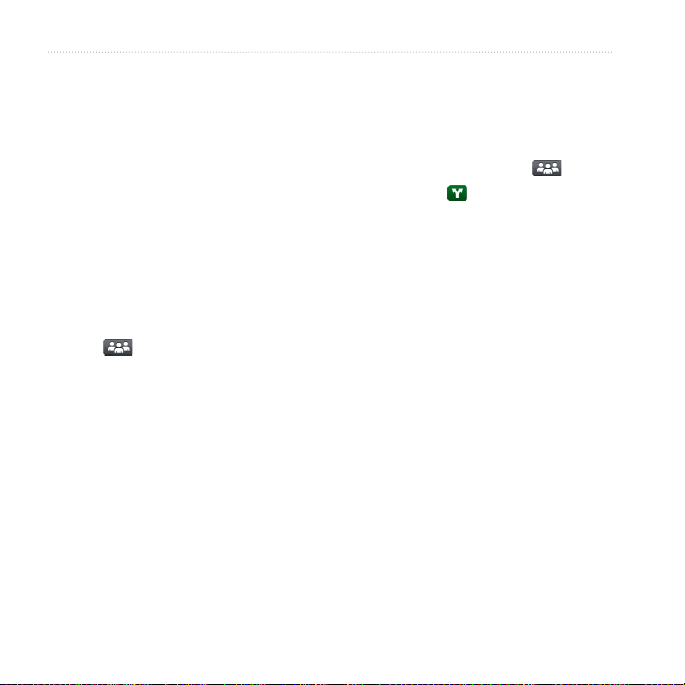
Uso del teléfono
Realización de una conferencia
Puedes establecer una conferencia con otros
dos participantes.
SUGERENCIA
cuando ya estás hablando con alguien, puedes
iniciar una conferencia tocando Unir.
1. Llama al primer número de teléfono.
2. Toca
3. Llama al segundo número de teléfono.
4. Toca
5. Toca
participantes de la conferencia (opcional).
20 Manual del usuario: Garminfone
: Si recibes una llamada
Agregar llamada.
Unir.
para ver al resto de los
Cómo hablar en privado durante una
conferencia
Puedes hablar en privado con otro participante
de la conferencia.
1. Durante la conferencia, toca
2. Toca el icono
contacto con el que deseas hablar en
privado.
Los demás participantes pueden seguir
hablando entre ellos.
Para nalizar la conversación privada, toca
Unir.
ubicado junto al
.
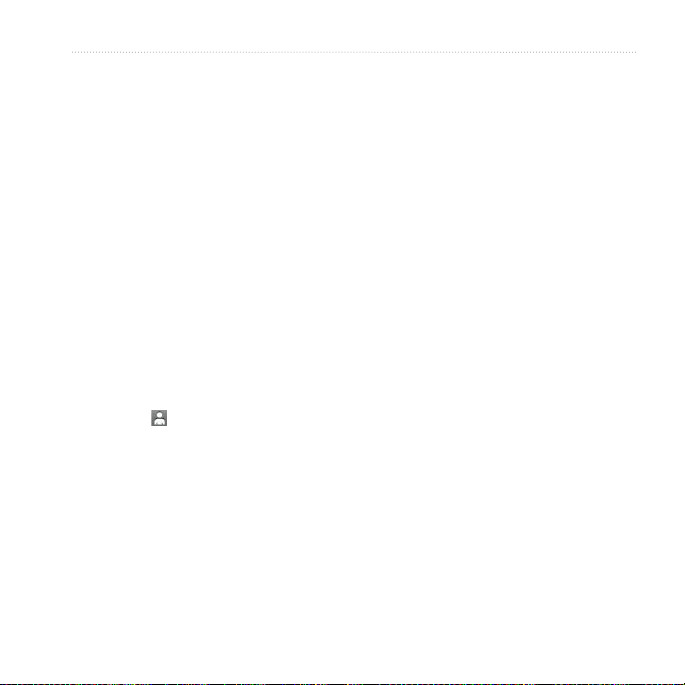
Uso del teléfono
Establecimiento del tono predeterminado
1. En la bandeja de aplicaciones, toca
Conguración > Audio > Tono.
2. Toca un tono.
Listo.
3. Toca
Reenvío de llamadas
1. En la bandeja de aplicaciones, toca
Conguración > Teléfono > Reenvío
de llamadas.
2. Toca un tipo de llamada.
3. Selecciona una opción:
Introduce un número para el reenvío
•
de llamadas.
Toca para seleccionar un contacto
•
al que reenviar las llamadas.
Toca Desactivar para desactivar el
•
reenvío de llamadas para ese tipo de
llamada.
Manual del usuario: Garminfone 21
Restricción de llamadas
Puedes bloquear las llamadas entrantes y las
salientes.
: Tu operador debe facilitarte la
NOTA
contraseña de restricción de llamadas.
1. En la bandeja de aplicaciones, toca
Conguración > Teléfono > Restricción
de llamadas.
2. Toca un tipo de llamada.
3. Selecciona una opción.
Aceptar.
4. Toca
5. Introduce la contraseña de restricción de
llamadas y toca Aceptar.
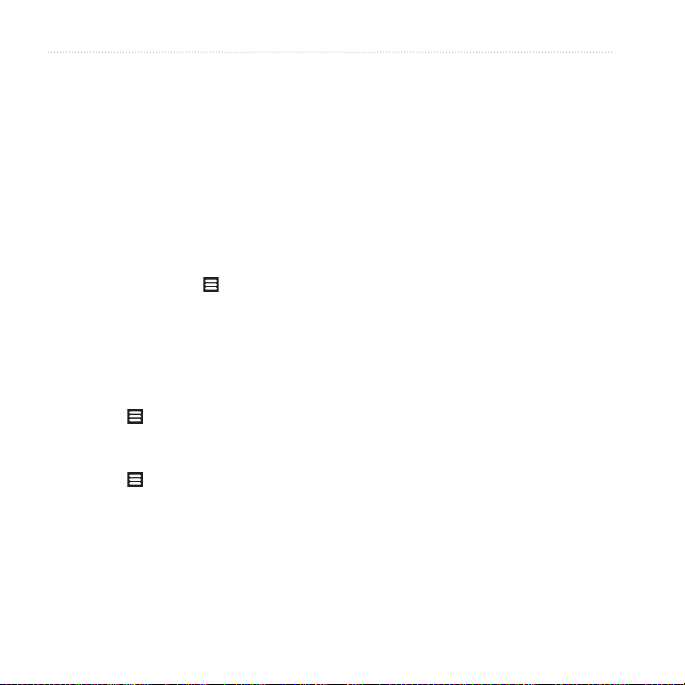
Uso del teléfono
Comprobación del uso del teléfono
Puedes comprobar la cantidad de minutos de
conversación y de datos que utilizaste.
SUGERENCIA
del uso mensual aproximado, restablece la
duración de la llamada y el uso de datos al
comienzo de cada ciclo de facturación.
1. En la bandeja de aplicaciones,
toca Conguración > > Acerca
de > Teléfono.
2. Selecciona una opción:
•
•
•
22 Manual del usuario: Garminfone
: Para llevar un registro
Toca Tiempo total, Esta sesión o
Datos totales para ver los detalles
sobre el uso.
Toca > Restablecer duración
de la llamada para restablecer los
valores de Duración de la llamada.
Toca > Restablecer uso de datos
para restablecer los valores de Uso
de datos.
Activación del modo avión
El modo avión apaga el teléfono y las
conexiones de datos cuando lo requiera la
situación, como cuando se viaja en avión.
En la bandeja de aplicaciones, toca
Conguración > Administrador
inalámbrico > Modo avión.
Con el modo avión activado, se desactiva el
teléfono, la red y las funciones Bluetooth. No
se pueden enviar ni recibir llamadas, mensajes
de correo electrónico ni mensajes SMS/MMS.

Uso del teléfono
Realización de varias tareas a la vez
Usa los botones para ayudarte a hacer varias
tareas a la vez.
Realización de una llamada durante
la navegación
1. Si estás conduciendo un vehículo, detente.
2. Toca
3. Toca
4. Lleva a cabo la conversación a través del
Manual del usuario: Garminfone 23
y realiza la llamada.
> Ver mapa para volver al mapa.
altavoz.
Respuesta a una llamada mientras
navegas por Internet
1. Mientras navegas por Internet, toca
Responder cuando suene el teléfono.
2. Toca
3. Lleva a cabo la conversación a través del
Realización de una llamada mientras
navegas por Internet
1. Mientras navegas por Internet, toca y
2. Toca
3. Lleva a cabo la conversación a través del
Finalización de una llamada con
varias tareas a la vez
para volver al navegador.
altavoz.
realiza la llamada.
para volver al navegador.
altavoz.
Para nalizar la llamada, toca >
Finalizar llamada.

Administración de los contactos
Administración de los
contactos
Adición de un contacto
1. En la bandeja de aplicaciones, toca
Contactos
2. Toca un elemento.
3. Introduce la información.
4. Toca
Llamada a un contacto
1. En la bandeja de aplicaciones, toca
Contactos
2. Toca un contacto.
3. Toca
24 Manual del usuario: Garminfone
> .
Listo > Listo.
.
Llamar.
Búsqueda de un contacto
1. En la bandeja de aplicaciones, toca
Contactos
2. Introduce parte del nombre de un
contacto.
3. Toca el contacto.
> .
Edición y borrado de contactos
1. En la bandeja de aplicaciones, toca
Contactos
2. Toca un contacto.
3. Toca
4. Edita el contacto:
•
•
5. Toca
.
> Editar.
Toca un elemento para editar la
información.
Toca para borrar la información.
Listo.

Administración de los contactos
Asignación de una imagen a un
contacto
1. En la bandeja de aplicaciones, toca
Contactos
.
2. Toca un contacto.
3. Toca
> Editar.
4. Toca la imagen del contacto.
5. Selecciona una opción:
Toca Tomar imagen para tomar
•
una fotografía con la cámara del
dispositivo.
Toca Seleccionar imagen para
•
seleccionar una imagen guardada.
6. Toca y arrastra el cuadrado para recortar
Asignación de una ubicación a un
contacto
1. En la bandeja de aplicaciones, toca
Contactos
.
2. Toca un contacto.
3. Toca
4. Toca
5. Toca
> Editar.
junto a Agregar dirección.
Agregar ubicación.
6. Selecciona la ubicación:
Toca la ubicación en el mapa.
•
Toca y busca la ubicación.
•
Seleccionar esta ubicación >
7. Toca
Listo > Listo.
la imagen.
Guardar > Listo.
7. Toca
Manual del usuario: Garminfone 25

Administración de los contactos
Establecimiento de un tono para un
contacto
1. En la bandeja de aplicaciones, toca
Contactos
2. Toca un contacto.
3. Toca
4. Toca un tono.
5. Toca
Borrado de un contacto
1. En la bandeja de aplicaciones, toca
Contactos
2. Toca un contacto.
3. Toca
26 Manual del usuario: Garminfone
.
> Editar > Tono.
Listo > Listo.
.
> Borrar > Aceptar.
Inicio de una ruta a un contacto
1. En la bandeja de aplicaciones, toca
Contactos
2. Toca un contacto.
3. Toca
4. Si es necesario, selecciona una opción
para introducir una ubicación:
•
•
5. Toca
.
Ir.
Introduce la dirección completa o el
nombre de la ubicación y toca Listo.
Toca Agregar ubicación, busca una
ubicación y toca Seleccionar esta
ubicación.
Listo.

Administración de los contactos
Administración de los contactos SIM
Exportación de contactos a la tarjeta
SIM
1. En la bandeja de aplicaciones, toca
Contactos
2. Toca
Exportar contactos a SIM.
3. Toca un método para exportar contactos:
•
•
4. Toca
Importación de contactos desde la
tarjeta SIM
1. En la bandeja de aplicaciones, toca
Contactos
2. Toca
Importar contactos de SIM.
Manual del usuario: Garminfone 27
.
> Agenda telefónica SIM >
Toca Exportar todos los contactos.
Marca la casilla de vericación para
el contacto.
Exportar.
.
> Agenda telefónica SIM >
3. Toca un método para importar contactos:
Toca Importar todos los contactos.
•
Marca la casilla de vericación para
•
el contacto.
Importar.
4. Toca
Creación de un nuevo contacto SIM
1. En la bandeja de aplicaciones, toca
Contactos
2. Toca
contactos SIM
SIM
3. Toca
Listo.
4. Toca
información y toca Listo > Listo.
.
> Agenda telefónica SIM > Ver
> Crear nuevo contacto
.
Nombre, introduce el nombre y toca
Número principal, ingresa la

Administración de los contactos
Llamada o envío de un mensaje a un
contacto SIM
1. En la bandeja de aplicaciones, toca
Contactos
SIM
> > Agenda telefónica
> Ver contactos SIM.
2. Toca un contacto.
Llamar o Enviar mensaje.
3. Toca
Borrado de contactos en la tarjeta
SIM
1. En la bandeja de aplicaciones, toca
Contactos
SIM
> > Agenda telefónica
> Ver contactos SIM.
2. Toca un contacto.
3. Toca
> Borrar > Aceptar.
Edición de contactos en la tarjeta
SIM
1. En la bandeja de aplicaciones, toca
Contactos
SIM
> > Agenda telefónica
> Ver contactos SIM.
2. Toca un contacto.
3. Toca
> Editar.
4. Edita el nombre y el número de teléfono
y, a continuación, toca Listo > Listo.
28 Manual del usuario: Garminfone

Búsqueda de ubicaciones
Búsqueda de
ubicaciones
El menú Destino presenta varias categorías
diferentes para buscar ubicaciones y destinos.
Adquisición de señal de satélite
Antes de poder navegar con el dispositivo,
debes adquirir señal de satélite.
1. Enciende el dispositivo.
2. Si es necesario, dirígete a un lugar al aire
libre, lejos de árboles y edicios altos.
La adquisición de señal de satélite puede
tardar unos minutos.
Búsqueda de un punto de interés
Los mapas detallados cargados en el
dispositivo contienen puntos de interés,
como restaurantes, hoteles y servicios para
automóviles.
Manual del usuario: Garminfone 29
Búsqueda por categoría
1. En la pantalla Inicio, toca Destino >
Puntos de interés.
2. Toca una categoría.
3. En caso de ser necesario, toca una
subcategoría.
SUGERENCIA
búsqueda, toca el campo de entrada de
datos de la parte superior de la pantalla,
introduce el texto y toca Listo.
Aparecerá una lista de los elementos
que se encuentran cerca de tu ubicación
actual.
4. Toca un elemento.
Búsqueda deletreando el nombre
1. En la pantalla Inicio, toca Destino >
Puntos de interés > Deletrear nombre.
2. Introduce el nombre en forma total o
parcial.
3. Toca un elemento.
: Para delimitar la

Búsqueda de ubicaciones
Trabajo con las ubicaciones encontradas
Después de encontrar una ubicación, dicha
ubicación se muestra en el mapa. Aparecerá
un globo de información con el nombre de la
ubicación.
➊
➋
➌
➍
Toca para ver los otros elementos en la
➊
lista de resultados de búsqueda del mapa.
Toca para ver más detalles, como la
➋
dirección y el número de teléfono,
si se conocen.
Toca para crear una ruta a la ubicación.
➌
Toca para marcar el número de teléfono
➍
de la ubicación, si está disponible.
30 Manual del usuario: Garminfone
Inicio de una ruta a una ubicación
1. En la pantalla Inicio, toca Destino.
2. Busca una ubicación.
Ir.
3. Toca
4. Toca un modo de navegación, si es
necesario.
Llamada a una ubicación
1. En la pantalla Inicio, toca Destino.
2. Busca una ubicación.
Llamar.
3. Toca
Búsqueda de una ubicación próxima
1. En la pantalla Inicio, toca Destino.
2. Busca una ubicación.
3. Toca
4. Selecciona una opción.
> Buscar próximo a.

Búsqueda de ubicaciones
Visualización de la ubicación en
Street View
Puedes ver la ubicación en una fotografía de
la calle próxima a la ubicación.
1. En la pantalla Inicio, toca
2. Busca una ubicación.
3. Toca
Asignación de una ubicación a un
contacto
1. En la pantalla Inicio, toca Destino.
2. Busca una ubicación.
3. Toca el globo de información.
4. Toca
5. Selecciona una opción:
Manual del usuario: Garminfone 31
> Street View.
> Agregar a Contactos.
Toca Crear nuevo contacto.
•
Toca un contacto existente para
•
incluir información sobre él y toca
Guardar.
Destino.
Cambio de la zona de búsqueda
En forma predeterminada, el dispositivo busca
lugares próximos a la ubicación actual.
1. En la pantalla Inicio, toca
2. Toca
3. Selecciona la ubicación:
4. Toca
> Cambiar ubicación.
Toca la ubicación en el mapa.
•
Toca y busca la ubicación.
•
Seleccionar esta ubicación.
Destino.
Guardado y edición de ubicaciones
Guardado de una ubicación
encontrada
1. En la pantalla Inicio, toca Destino.
2. Busca una ubicación.
3. Toca el globo de información.
Guardar.
4. Toca
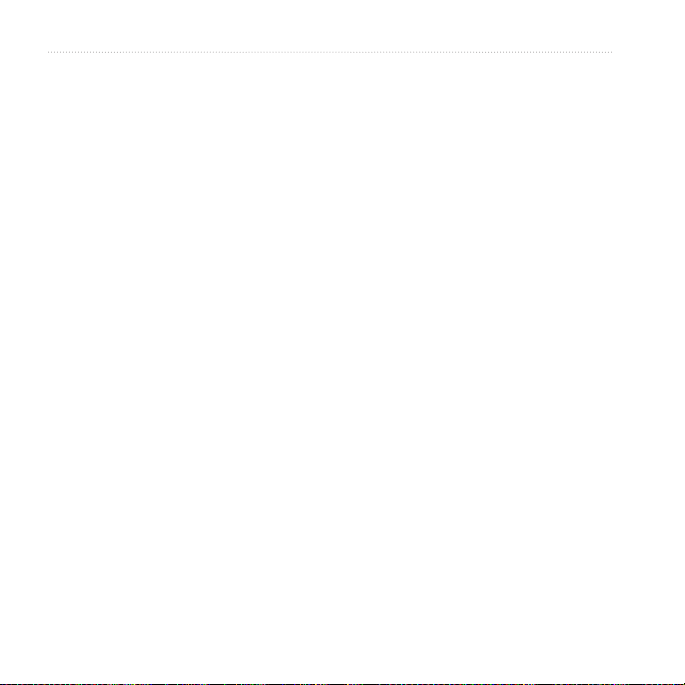
Búsqueda de ubicaciones
Guardado de la ubicación actual
1. En la pantalla Inicio, toca Ver mapa.
2. Toca el icono de vehículo.
Guardar.
3. Toca
4. Escribe un nombre y toca
Aceptar.
Edición de ubicaciones guardadas
1. En la pantalla Inicio, toca Destino >
Ubicaciones guardadas.
2. Mantén presionada una ubicación.
Editar.
3. Toca
4. Toca un elemento para editarlo.
Guardar.
5. Toca
Creación de categorías
Cuando guardas una ubicación, ésta se asigna
automáticamente a una categoría. Puedes
crear tus propias categorías para organizar tus
ubicaciones guardadas.
1. En la pantalla Inicio, toca
Destino >
Ubicaciones guardadas.
2. Mantén presionada una ubicación.
Editar > Categorías > Introducir
3. Toca
nueva categoría.
4. Introduce un nombre para la categoría.
Listo > Aceptar > Listo >
5. Toca
Guardar.
Borrado de una ubicación guardada
1. En la pantalla Inicio, toca Destino >
Ubicaciones guardadas.
2. Mantén presionada una ubicación.
Borrar > Conrmar.
3. Toca
32 Manual del usuario: Garminfone

Asignación de ubicaciones
guardadas a categorías
1. En la pantalla Inicio, toca Destino >
Ubicaciones guardadas.
2. Mantén presionada una ubicación.
Editar > Categorías.
3. Toca
4. Toca las categorías a las que desees
asignar la ubicación.
Listo > Guardar.
5. Toca
Cómo compartir ubicaciones
Cómo compartir una ubicación
encontrada
1. En la pantalla Inicio, toca Destino.
2. Busca una ubicación.
3. Toca el globo de información.
Compartir.
4. Toca
5. Selecciona una opción para enviar la
ubicación.
Para:.
6. Toca
7. Agrega un destinatario y toca
Listo.
Búsqueda de ubicaciones
8. Toca
Mensaje.
9. Introduce un mensaje.
Listo > Enviar.
10. Toca
Cómo compartir la ubicación actual
1. En la bandeja de aplicaciones, toca
¿Dónde estoy? > Compartir.
2. Selecciona una opción para enviar la
ubicación.
Para:.
3. Toca
4. Agrega un destinatario y toca
Mensaje.
5. Toca
6. Introduce un mensaje.
Listo > Enviar.
7. Toca
Listo.
Manual del usuario: Garminfone 33

Búsqueda de ubicaciones
Búsqueda del lugar de estacionamiento
Acerca de la función
Estacionamiento guardado
Si activas la función Estacionamiento
guardado, la ubicación del lugar donde
estacionaste se guarda automáticamente
siempre que estés recibiendo señal de satélite
cuando retires el dispositivo del soporte de
sujeción.
Cuando se guarda el lugar de estacionamiento,
el icono aparece en la barra de estado.
Inicio de una ruta al lugar de
estacionamiento
1. Toca y arrastra la barra de estado hacia la
parte inferior de la pantalla.
SUGERENCIA
al lugar de estacionamiento tocando
Destino > Ubicaciones guardadas.
Estacionamiento guardado > Ir.
2. Toca
34 Manual del usuario: Garminfone
: También puedes acceder
Búsqueda de ubicaciones cercanas y de la ubicación actual
Utiliza la página ¿Dónde estoy? para ver
información sobre tu ubicación actual. Es una
función útil si necesitas informar al personal
de emergencias de tu ubicación.
1. En la bandeja de aplicaciones, toca
¿Dónde estoy?.
2. Toca el globo de información.
SUGERENCIA
página ¿Dónde estoy? tocando el icono de
vehículo en el mapa.
La página ¿Dónde estoy? se abre y
muestra las coordenadas de la ubicación
actual y los elementos cercanos, como las
estaciones de combustible.
: También puedes abrir la

Búsqueda de ubicaciones
Establecimiento de la ubicación para Casa
Puedes guardar una ubicación para Casa y
crear una ruta hasta ella rápidamente.
1. En la pantalla Inicio, toca
.
Casa
2. Selecciona una opción.
Inicio de una ruta a la ubicación para
Casa
Antes de crear una ruta a la ubicación para
casa, debes establecerla (página 35).
Destino > Casa > Ir.
Toca
Manual del usuario: Garminfone 35
Destino >
Búsqueda de una dirección
NOTA: En función de la versión de la
cartografía incorporada en el dispositivo,
los nombres de los botones y el orden de
los pasos pueden ser diferentes a los que se
indican a continuación.
1. En la pantalla Inicio, toca
Dirección.
SUGERENCIA
búsqueda, toca Cambiar estado/país y,
a continuación, selecciona un estado, una
provincia o un país.
Introducir número de dirección.
2. Toca
3. Introduce el número de dirección y toca
Siguiente.
4. Introduce el nombre o número de la calle
en forma total o parcial y toca Listo.
5. Toca la calle.
6. Introduce y toca la ciudad correcta, si es
necesario.
7. Toca la dirección correcta, si es necesario.
Destino >
: Para cambiar la zona de
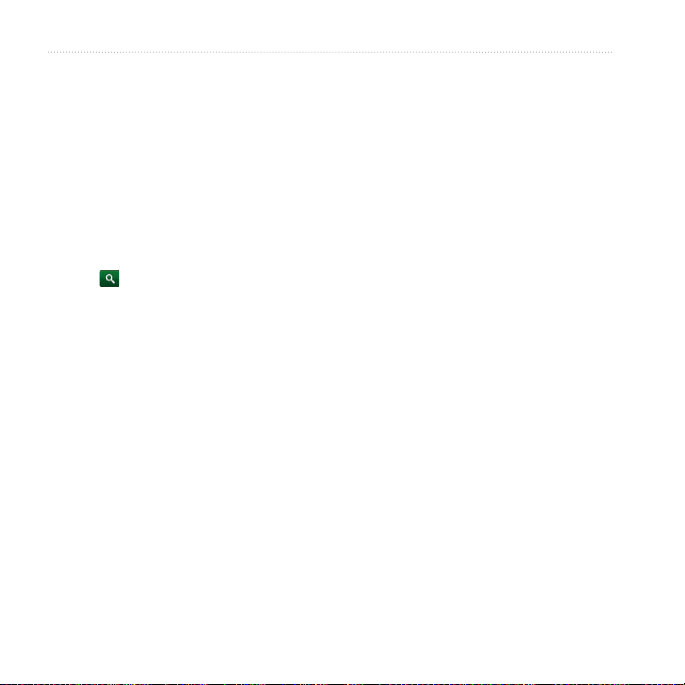
Búsqueda de ubicaciones
Búsqueda de negocios locales
Este servicio no está disponible en todas las
zonas. Se necesita una conexión de datos para
utilizar esta función. Se aplicarán las tarifas
habituales por utilización de datos.
1. En la pantalla Inicio, toca
Búsqueda local.
2. Introduce el término de búsqueda y
toca .
SUGERENCIA
nombres de categorías, como “peluquería”
o “cafetería”.
3. Toca un elemento.
36 Manual del usuario: Garminfone
Destino >
: También puedes escribir
Búsqueda de ubicaciones guardadas
Para aprender a guardar una ubicación,
consulta la página 31.
1. En la pantalla Inicio, toca
Ubicaciones guardadas.
2. Toca las echas para buscar diferentes
categorías, si es necesario.
3. Toca un elemento.
Destino >

Búsqueda de ubicaciones
Búsqueda de ubicaciones encontradas recientemente
El dispositivo almacena las últimas
50 ubicaciones encontradas.
1. En la pantalla Inicio, toca
Últimas encontradas.
2. Toca una ubicación.
Borrado de la lista de ubicaciones
encontradas recientemente
Toca Destino > Últimas encontradas >
> Borrar > Aceptar.
Se borra la lista de ubicaciones encontradas
recientemente. Estas ubicaciones no se borran
de la cartografía.
Manual del usuario: Garminfone 37
Destino >
Búsqueda de próximos eventos
Este servicio no está disponible en todas las
zonas. La disponibilidad de este servicio
podría estar sujeta al pago de una suscripción.
Se necesita una conexión de datos para utilizar
esta función. Se aplicarán las tarifas habituales
por utilización de datos.
1. En la pantalla Inicio, toca
Próximos eventos.
2. Toca una categoría.
3. Toca las echas o la fecha para
seleccionar una fecha distinta, si es
necesario.
4. Toca un evento para ver más información.
5. Selecciona una opción:
Si el evento comienza en menos de
•
dos horas, toca Ir para navegar al
evento.
Si el evento comienza dentro de más
•
de dos horas, toca Recordar para
convertir el evento en una cita del
calendario.
Destino >

Búsqueda de ubicaciones
Búsqueda de fotos
Panoramio
Las fotografías Panoramio contienen
información sobre la ubicación en la que
se tomó la fotografía. Puedes utilizar esta
información para desplazarte hasta lugares y
puntos de referencia que se muestren en las
fotografías Panoramio.
Este servicio no está disponible en todas las
zonas. Se necesita una conexión de datos para
utilizar esta función.
1. En la pantalla Inicio, toca
Panoramio.
2. Aparecerá una lista de fotografías
correspondientes a ubicaciones cercanas.
3. Toca una fotografía.
™
Destino >
Búsqueda de precios de combustible
Este servicio no está disponible en todas las
zonas. La disponibilidad de este servicio
podría estar sujeta al pago de una suscripción.
Se necesita una conexión de datos para utilizar
esta función. Se aplicarán las tarifas habituales
por utilización de datos.
En la pantalla Inicio, toca Destino >
Precios de combustible.
Aparecerá una lista de los precios del
combustible cerca de tu ubicación actual.
Cambio del tipo de combustible
1. En la pantalla Inicio, toca Destino >
Precios de combustible.
2. Toca
3. Toca un tipo de combustible.
.
Búsqueda de ciudades
1. En la pantalla Inicio, toca Destino >
Ciudades.
2. Introduce un nombre y toca
38 Manual del usuario: Garminfone
Listo.

Búsqueda de ubicaciones
SUGERENCIA: Para ver una lista de
ciudades cercanas, toca > Ciudades
cercanas.
3. Toca una ciudad.
Uso del directorio telefónico de las Páginas blancas
Este servicio no está disponible en todas las
zonas. La disponibilidad de este servicio
podría estar sujeta al pago de una suscripción.
Se necesita una conexión de datos para utilizar
esta función. Se aplicarán las tarifas habituales
por utilización de datos.
Búsqueda por nombre
1. En la pantalla Inicio, toca Destino >
Páginas blancas > Por nombre.
2. Introduce todo el apellido o parte de él y
toca Siguiente.
3. Introduce todo el nombre o parte de él
(opcional) y toca Siguiente.
Buscar.
4. Toca
5. Si es necesario, introduce el código postal.
Manual del usuario: Garminfone 39
Búsqueda por número de teléfono
Este servicio puede no estar disponible para
todos los números de teléfono.
1. En la pantalla Inicio, toca
Páginas blancas > Por número de
teléfono.
2. Introduce el prejo y el número de
teléfono, y toca Buscar.
Destino >
Introducción de coordenadas
Si conoces las coordenadas geográcas de
tu destino, puedes utilizar el dispositivo
para desplazarte hasta él. Esta función es
especialmente útil para geocaching.
1. En la pantalla Inicio, toca
Coordenadas.
2. Toca un botón de punto cardinal para
cambiar la dirección.
3. Toca un campo para introducir los datos
de latitud y longitud.
Ver mapa.
4. Toca
Destino >

Búsqueda de ubicaciones
Cambio del formato de coordenadas
del mapa
1. En la pantalla Inicio, toca Destino >
Coordenadas > > Formato de
coordenadas.
2. Toca un formato.
Búsqueda de cruces
1. En la pantalla Inicio, toca Destino >
Cruces.
2. Si es necesario, toca
país para cambiar el estado, el país o la
provincia.
Introducir calle 1.
3. Toca
4. Introduce todo el nombre de la calle o
parte de él y toca la calle correcta.
5. Repite el procedimiento para la segunda
calle.
6. Toca el cruce correcto, si es necesario.
40 Manual del usuario: Garminfone
Cambiar estado/
Acerca de los extras
Puedes descargar contenido adicional,
como POI personalizados,
en www.garminasus.com.
Los POI personalizados son puntos
personalizados en el mapa. Pueden contener
alertas que te informan si te encuentras cerca
de un punto designado o si te desplazas a
mayor velocidad de la indicada.
Puedes crear listas de puntos de interés
personalizados o descargarlas e instalarlas
en el dispositivo mediante el software POI
Loader, disponible en www.garminasus.com.
Consulta el archivo de ayuda de POI Loader
para obtener más información.
Búsqueda de extras
1. En la pantalla Inicio, toca Destino >
Extras.
2. Toca una categoría.

Acerca del mapa
Acerca del mapa
Aviso
El icono de límite de velocidad es puramente
informativo y no exime al conductor de
la responsabilidad de respetar todos los
carteles de límite de velocidad ni de ejercer
el buen juicio en todo momento durante la
conducción de un vehículo. Garmin no se
hace responsable por cualquier multa u orden
de comparecencia que pueda recibir en caso
de no respetar todos los carteles o todas las
leyes de tráco pertinentes.
Antes de poder ver la ubicación actual en
el mapa, debes adquirir señal de satélite
(página 29).
En la pantalla Inicio, toca Ver mapa
para mostrar una vista tridimensional
predeterminada de tu ubicación actual. El
icono de vehículo muestra tu posición en el
mapa.
Sólo puedes ver información detallada del
mapa en las áreas para las que has cargado
mapas en el dispositivo. Si te desplazas por
Manual del usuario: Garminfone 41
carreteras principales, puede aparecer un
icono de límite de velocidad.
Búsqueda en el mapa
1. Toca Ver mapa.
2. Toca cualquier parte del mapa.
Toca el mapa y arrástralo para ver
•
zonas distintas del mismo.
Toca y para acercar y alejar
•
el mapa.

Acerca del mapa
Cuando el zoom se aleja, el
◦
mapa cambia a un mapa digital
con elevaciones que muestra los
contornos del área.
Aleja la imagen para ver el globo
◦
terráqueo. Toca el globo terráqueo
y arrástralo para girarlo.
Toca para girar el mapa.
•
Toca para ver el mapa en dos
•
dimensiones (2D).
Toca para ver el mapa en tres
•
dimensiones (3D).
Toca para centrar el mapa en tu
•
ubicación.
Toca cualquier parte del mapa. Una
•
echa apunta hacia la ubicación.
Toca para acceder a más opciones.
•
Acerca de los modos de uso
Puedes ir al destino en modo Manejando o en
modo A pie. Las herramientas de navegación
varían ligeramente en función del modo de
uso.
En el modo Manejando, el dispositivo calcula
rutas para recorrerlas en automóvil. Estas
rutas respetan las normas de tráco, como las
calles de sentido único. El dispositivo calcula
la hora de llegada a partir de las velocidades
a las que un automóvil recorrería la ruta en
circunstancias normales.
En el modo A pie, el dispositivo calcula
rutas para recorrerlas caminando. Estas rutas
evitan las carreteras y utilizan calles de menor
importancia. El dispositivo calcula la hora
de llegada a partir de la velocidad a la que
un peatón recorrería la ruta en circunstancias
normales. Si tienes instalados mapas de
cityXplorer™, el dispositivo podría incluir
sistemas de transporte público en rutas a pie.
42 Manual del usuario: Garminfone

Acerca del mapa
Navegación en modo
Uso del mapa en el modo Manejando
Manejando
Antes de poder navegar con el dispositivo,
debes adquirir señal de satélite (página 29).
1. Busca una ubicación.
Ir > Manejando.
2. Toca
: Cuando el dispositivo está en
NOTA
el soporte de montaje, se selecciona
automáticamente el modo Manejando.
El dispositivo crea una ruta a la ubicación
y abre el mapa.
A medida que te desplazas, el dispositivo te
guía a tu destino mediante indicaciones de
voz, echas en el mapa e instrucciones en la
parte superior del mapa.
Si te sales de la ruta original, el dispositivo
calcula de nuevo la ruta y te ofrece nuevas
indicaciones.
Manual del usuario: Garminfone 43
➊
➌
➍
➎
Toca para ver el siguiente giro.
➊
Toca para ver los detalles de la ruta.
➋
Toca para ver el menú Tráco, si está
➌
disponible. Los servicios de tráco
requieren una suscripción adicional y
presentan cargos adicionales en el plan
de datos.
Toca para abrir la página ¿Dónde estoy?.
➍
Toca para ver el procesador de trayecto.
➎
➋
➎

Acerca del mapa
Visualización de los detalles de una
ruta
Cuando navegas en modo Manejando, puedes
ver los giros de toda la ruta y la distancia entre
cada giro.
1. Mientras navegas a un destino, toca la
barra de texto en la parte superior del
mapa.
2. Toca un giro en la lista para ver detalles
del mismo.
Visualización del siguiente giro
Mientras te desplazas en modo Manejando,
puedes ver el giro en el mapa, así como la
distancia y el tiempo que queda para llegar
a él.
1. Mientras te desplazas hacia el destino
indicado, toca la esquina superior
izquierda del mapa.
2. Toca las echas para ver más giros en la
ruta.
Visualización de la ruta completa en
el mapa
1. Mientras navegas a un destino, toca la
barra de texto en la parte superior del
mapa.
Ver mapa.
2. Toca
El mapa se abre y la ruta aparece marcada
con una línea de color magenta.
44 Manual del usuario: Garminfone

Acerca del mapa
Visualización del procesador de
trayecto en modo Manejando
El procesador de trayecto muestra la brújula
y la velocidad actual, y te ofrece estadísticas
útiles sobre el trayecto.
Mientras navegas en modo Manejando,
toca Velocidad o Llegada en el mapa.
Cómo evitar ciertos elementos al
calcular la ruta
1. En la bandeja de aplicaciones, toca
Conguración > Navegación >
Automóvil > Elementos a evitar.
2. Marca las casillas de vericación
correspondientes a los elementos que
deseas evitar.
Acerca del tráco
Este servicio no está disponible en todas las
zonas. La disponibilidad de este servicio
podría estar sujeta al pago de una suscripción.
Se necesita una conexión de datos para utilizar
Restablecimiento del procesador de
trayecto en modo Manejando
Restablece el procesador de trayecto antes de
emprender un viaje.
1. Mientras navegas en modo Manejando,
toca Velocidad o Llegada > en el
mapa.
2. Toca un elemento para restablecer.
Manual del usuario: Garminfone 45
esta función. Se aplicarán las tarifas habituales
por utilización de datos.
: Garmin y ASUS no se hacen
NOTA
responsables de la precisión de la información
de tráco.
Acerca del icono de tráco
El icono de tráco del mapa cambia de color
para indicar la gravedad de los problemas de
tráco.

Acerca del mapa
Icono Denición
Gris La información sobre el tráco no
Verde
Amarillo El tráco uye, pero hay
Rojo El tráco no uye o uye con
está disponible.
El tráco es uido.
congestiones importantes.
suma lentitud. Hay congestiones
signicativas.
Tráco en la ruta
Al calcular la ruta, el dispositivo examina el
tráco actual y optimiza automáticamente la
ruta para ofrecer el tiempo más corto hasta
el destino. Si se producen congestiones
signicativas en la ruta mientras te desplazas
por ella, el dispositivo recalcula la ruta en
forma automática. Es posible que la unidad
siga dirigiéndote a través del tráco si no hay
ninguna ruta alternativa que sea mejor.
Si se producen congestiones menores en la
ruta, el icono de tráco muestra el tiempo
Cambio de la conguración de los
elementos de tráco a evitar
1. En la bandeja de aplicaciones, toca
Conguración > Navegación >
Automóvil > Elementos a evitar.
2. Marca la casilla de vericación
Tráco
o quita la marca de ella.
Cómo evitar tráco en la ruta
manualmente
1. En la página Mapa, toca el icono de
tráco.
Tráco en la ruta.
2. Toca
3. Toca las echas para seleccionar una
congestión, si es necesario.
4. Toca
> Evitar para evitar la
congestión seleccionada.
Es posible que la unidad siga dirigiéndote
a través del tráco si no hay ninguna ruta
alternativa que sea mejor.
adicional que tardarás en recorrer la ruta a
causa del tráco. Este tiempo ya está incluido
en la hora aproximada de llegada.
46 Manual del usuario: Garminfone

Acerca del mapa
Visualización del mapa de tráco
El mapa de tráco utiliza códigos de color
para indicar el ujo y las congestiones de
tráco en caminos cercanos.
1. En la página Mapa, toca el icono de
tráco.
Mostrar mapa de tráco.
2. Toca
Para volver a la versión normal del mapa,
toca el icono de tráco y, a continuación,
toca Mostrar mapa normal.
Visualización de congestiones de
tráco
1. En la página Mapa, toca el icono de
tráco.
Búsqueda de tráco para ver una
2. Toca
lista de congestiones.
3. Toca un elemento para ver la congestión
en el mapa, además de información
detallada sobre ella.
4. Si hay más de una congestión, toca las
echas para ver las demás congestiones.
Manual del usuario: Garminfone 47
Desactivación del tráco
1. En la bandeja de aplicaciones, toca
Conguración > Navegación.
2. Quita la marca de la casilla de vericación
Servicio de tráco.
Navegación en modo A pie
Antes de poder navegar con el dispositivo,
debes adquirir señal de satélite (página 29).
1. Busca una ubicación.
Ir > A pie.
2. Toca
: El dispositivo debe estar fuera del
NOTA
soporte de montaje para poder seleccionar
A pie.
El dispositivo crea una ruta a la ubicación
y abre el mapa.
3. Si te desvías de la ruta original, toca
Recalcular.
>

Acerca del mapa
Uso del mapa en el modo A pie
➊ ➊
➋
➌
Toca para ver el giro siguiente o el
➊
anterior.
Toca para ver la página Itinerario.
➋
Toca para ver la página ¿Dónde estoy?.
➌
48 Manual del usuario: Garminfone
Visualización de la página Itinerario
Cuando estés navegando por una ruta en
el modo A pie, toca > Ver itinerario.
Uso de la brújula para navegar
1. En la página Mapa, toca > Procesador
de trayecto.
La brújula girará para indicar la dirección
de desplazamiento durante el trayecto.
2. Muévete en un círculo hasta que la echa
apunte al indicador de control.
El indicador de control es el triángulo
invertido en la parte superior de la brújula,
que indica el rumbo actual.
3. Continúa desplazándote en esta dirección
hacia tu destino.

Calibración de la brújula
1. En la pantalla Inicio, toca Ver mapa >
> Procesador de trayecto > >
Calibrar brújula.
2. Sigue las instrucciones en pantalla.
Restablecimiento del procesador de
trayecto en modo A pie
Restablece el procesador de trayecto antes de
emprender un viaje.
1. En la pantalla Inicio, toca
> Procesador de trayecto > .
2. Toca un elemento para restablecer.
Ver mapa >
Cómo tomar un desvío
Durante la navegación por una ruta, puedes
utilizar desvíos para evitar obstáculos en tu
camino, como zonas en construcción.
1. Cuando estés navegando por una ruta,
toca .
2. Selecciona una opción:
Si estás en el modo Manejando,
•
toca Desviarse en la bandeja de
aplicaciones.
Si la ruta que estás siguiendo constituye la
única opción razonable, es posible que el
dispositivo no calcule ningún desvío.
Detención de la ruta
1. Cuando estés navegando por una ruta,
2. En la bandeja de aplicaciones, toca
Trabajo con rutas
Adición de puntos a la ruta activa
1. Cuando estés navegando por una ruta,
2. En la pantalla Inicio, toca
3. Selecciona una opción para la zona de
4. Toca la ubicación intermedia.
5. Toca
Acerca del mapa
Si estás en el modo A pie, toca
•
Recalcular en la bandeja de
aplicaciones.
toca .
Detener.
toca .
búsqueda.
Ir > Insertar punto de paso.
Destino.
Manual del usuario: Garminfone 49

Acerca del mapa
Guardado de la ruta activa
1. Cuando estés navegando por una ruta,
toca .
2. En la bandeja de aplicaciones, toca
Rutas > Ruta actual > Editar >
Guardar.
Planicación de una ruta
1. En la bandeja de aplicaciones, toca
Rutas > Crear nueva ruta > Agregar
ubicación.
2. Selecciona la ubicación:
Toca la ubicación en el mapa.
•
Toca y busca la ubicación.
•
Seleccionar esta ubicación >
3. Toca
Agregar ubicación.
4. Repite los pasos 2 y 3.
Guardar.
5. Toca
50 Manual del usuario: Garminfone
Edición de una ruta guardada
1. En la bandeja de aplicaciones, toca Rutas.
2. Toca una ruta.
Editar.
3. Toca
4. Edita la ruta:
Toca Agregar ubicación para agregar
•
más ubicaciones.
Toca y arrastra o para mover
•
la ubicación hacia arriba o abajo en
la ruta.
Toca para borrar una ubicación.
•
Optimización e inversión de una ruta
guardada
1. En la bandeja de aplicaciones, toca Rutas.
2. Toca una ruta.
Editar > > Optimizar ruta o
3. Toca
Invertir ruta.
Guardar.
4. Toca

Acerca del mapa
Borrado de una ruta guardada
1. En la bandeja de aplicaciones, toca Rutas.
2. Toca una ruta.
Editar > > Borrar ruta >
3. Toca
Aceptar.
Inicio de la navegación de una ruta
guardada
1. En la bandeja de aplicaciones, toca Rutas.
2. Toca una ruta.
Ir.
3. Toca
Manual del usuario: Garminfone 51
Visualización del registro de trayecto
Puedes grabar el camino recorrido
(denominado registro de trayecto) y verlo
como una línea de puntos en el mapa.
1. En la bandeja de aplicaciones, toca
Conguración > Navegación.
2. Selecciona
3. Marca la casilla de vericación que
aparece junto a Registro de trayecto.
Se muestra el registro de trayecto en el mapa.
Borrado del registro de trayecto
En la bandeja de aplicaciones, toca
Conguración > Navegación > >
Borrar registro de trayecto.
Automóvil o Peatón.

Envío y recepción de mensajes
Envío y recepción de
mensajes
Se aplicarán las tarifas de mensajería normales
al enviar y recibir mensajes.
Envío de un mensaje de texto
Puedes enviar mensajes de texto (SMS).
1. En la bandeja de aplicaciones, toca
Mensajes > Nuevo mensaje de texto.
Para: e introduce los datos del
2. Toca
destinatario:
Introduce un número de teléfono o el
•
nombre de un contacto y toca Listo.
Toca Agregar de Contactos y toca
•
un contacto de la lista de contactos.
Mensaje.
3. Toca
4. Introduce el mensaje de texto.
52 Manual del usuario: Garminfone
5. Toca para ver otras opciones:
Toca Adjuntar para agregar archivos
•
adjuntos, como contactos, eventos o
archivos de medios.
Toca Agregar asunto para agregar
•
una línea de asunto.
Toca Agregar CC para agregar
•
destinatarios en copia.
Toca Llamar para realizar una
•
llamada telefónica.
Toca Agregar a Contactos para
•
agregar el número a la lista de
contactos.
Toca Ver contacto para ver la
•
información de contacto del
destinatario, si está disponible.
Toca Descartar para descartar el
•
mensaje de texto sin guardarlo.
Toca Borrar cadena de
•
conversación para borrar toda la
conversación.
Enviar.
6. Toca

Acerca de los mensajes
•
multimedia
Un mensaje multimedia (MMS) es parecido a
un mensaje de texto, pero incluye un archivo
adjunto, que puede ser una fotografía, un
video, un contacto o un evento de calendario.
Al crear un mensaje de texto, toca >
Adjuntar para agregar un archivo adjunto
multimedia.
Podrás seleccionar los siguientes tipos de
archivos adjuntos multimedia:
Foto/video: Una foto o un video
•
guardado.
Cámara: Una foto o un video nuevo.
•
Presentación: Una serie de fotos o
•
videos.
Audio: Una grabación de audio guardada.
•
Grabar audio: Una nueva grabación de
•
audio.
•
Envío de un mensaje multimedia
(MMS)
1. En la bandeja de aplicaciones, toca
2. Toca
3. Introduce un destinatario.
4. Toca
5. Toca un tipo de archivo de medios.
6. Toca el archivo que deseas adjuntar.
7. Toca
8. Introduce el mensaje de texto.
9. Toca
Envío y recepción de mensajes
Contacto: Un contacto guardado en
Contactos.
Evento de calendario: Un evento
programado en el Calendario.
Mensajes > Nuevo mensaje de texto.
Para:.
> Adjuntar.
Mensaje.
Enviar.
Manual del usuario: Garminfone 53

Envío y recepción de mensajes
Envío de un mensaje de posición
Ten cuidado al compartir la información de tu
ubicación con los demás.
Los mensajes de posición permiten enviar
información sobre tu ubicación actual a otras
personas.
1. En la bandeja de aplicaciones, toca
Mensajes > Nuevo mensaje de texto.
2. Toca un destinatario.
3. Toca
4. Selecciona la ubicación:
•
•
5. Toca
6. Toca
7. Introduce el mensaje de texto.
8. Toca
54 Manual del usuario: Garminfone
PRECAUCIÓN
> Adjuntar > Ubicación.
Toca la ubicación en el mapa.
Toca y busca la ubicación.
Seleccionar esta ubicación.
Mensaje.
Enviar.
Lectura de mensajes
Un número en el icono Mensajes muestra el
número de mensajes sin leer en la bandeja de
entrada.
1. En la pantalla Inicio, toca
Se abre la bandeja de entrada, que
contiene mensajes SMS y MMS recibidos
de otros dispositivos.
Los mensajes sin leer se muestran en
negrita.
2. Toca un mensaje para leerlo.
SUGERENCIA
mensaje para ver más opciones.
3. Toca
para acceder a más opciones.
Mensajes.
: Mantén presionado un

Envío y recepción de mensajes
Respuesta a mensajes
1. En la pantalla Inicio, toca Mensajes.
2. Toca un mensaje.
3. Toca el campo de entrada de datos.
4. Introduce un mensaje y toca
Enviar.
Reenvío de mensajes
1. En la pantalla Inicio, toca Mensajes.
2. Toca un mensaje.
3. Mantén presionado un mensaje de la
cadena de conversación.
Reenviar mensaje.
4. Toca
Para:.
5. Toca
Borrado de un mensaje
1. En la pantalla Inicio, toca Mensajes.
2. Toca un mensaje.
3. Mantén presionado un mensaje de la
cadena de conversación.
Borrar mensaje.
4. Toca
Borrado de una cadena de
conversación
1. En la pantalla Inicio, toca Mensajes.
2. Toca un mensaje.
3. Toca
> Borrar cadena de
conversación.
6. Toca un destinatario.
Mensaje y edita el mensaje, si es
7. Toca
necesario.
Enviar.
8. Toca
Manual del usuario: Garminfone 55

Envío y recepción de mensajes
Uso del correo electrónico
Conguración de una cuenta de
correo electrónico de Exchange
ActiveSync
Para congurar una cuenta de Exchange
ActiveSync, consulta la página 90.
Conguración de una cuenta de
correo electrónico
El dispositivo puede congurar
automáticamente la información de algunas
cuentas de correo electrónico. Estas cuentas
únicamente requieren que introduzcas
un mínimo de datos de la cuenta, como
la dirección de correo electrónico y la
contraseña.
Si se necesita más información, el
dispositivo te indicará que introduzcas los
datos necesarios. Ponte en contacto con el
proveedor de tu cuenta de correo electrónico
para obtener los datos necesarios para la
conguración.
56 Manual del usuario: Garminfone
1. En la bandeja de aplicaciones, toca
Correo electrónico > Otra (POP3/
.
IMAP4)
2. Introduce la dirección de correo
electrónico y contraseña, y toca Listo >
Guardar.
3. Si es necesario, introduce la información
de conguración de la cuenta que te
facilitó tu proveedor de servicio.
Siguiente > Guardar.
4. Toca
Envío de un mensaje de correo
electrónico
1. En la bandeja de aplicaciones, toca
Correo electrónico > Escribir.
2. Toca los campos que aparecen en pantalla
para introducir destinatarios y el asunto
del mensaje, y para agregar archivos
adjuntos.
Mensaje.
3. Toca
4. Introduce el mensaje de texto.
5. Toca
6. Toca
para obtener más opciones
(opcional).
Enviar.

Envío y recepción de mensajes
Visualización de un mensaje de
correo electrónico
1. En la bandeja de aplicaciones, toca
Correo electrónico.
2. En caso de que sea necesario, toca
comprobar si recibiste nuevos mensajes
de correo electrónico.
3. Toca un mensaje de correo electrónico.
4. Si es necesario, selecciona una opción:
Toca para ver la información sobre
•
la ubicación, si está disponible.
Toca para abrir un archivo adjunto,
•
si está disponible.
Borrado de mensajes de correo
electrónico
1. En la bandeja de aplicaciones, toca
Correo electrónico > .
Cambio de carpetas
1. En la bandeja de aplicaciones, toca
Correo electrónico.
2. Toca
para
3. Toca una carpeta.
> Ver carpetas.
Búsqueda en una carpeta
NOTA: Sólo se realiza la búsqueda en los
encabezados de los mensajes, no en el texto
del mensaje.
1. En la bandeja de aplicaciones, toca
Correo electrónico.
SUGERENCIA
: Para buscar en otra
carpeta, toca > Ver carpetas y toca
una carpeta, si es necesario.
2. Toca
> Buscar en carpeta actual.
3. Escribe el texto de búsqueda y toca
Listo.
2. Toca el mensaje que deseas borrar.
Borrar > Aceptar.
3. Toca
El mensaje se borra de la cuenta de correo
electrónico en línea.
Manual del usuario: Garminfone 57

Envío y recepción de mensajes
Adición de otra cuenta de correo
electrónico
1. En la bandeja de aplicaciones, toca
Conguración > Aplicaciones >
Correo electrónico > Agregar cuenta.
2. Selecciona el tipo de cuenta.
3. Sigue las indicaciones en pantalla para
completar la conguración.
Establecimiento de la cuenta de
correo electrónico predeterminada
1. En la bandeja de aplicaciones, toca
Conguración > Aplicaciones > Correo
electrónico > > Establecer cuenta
predeterminada.
2. Toca una cuenta.
Listo.
3. Toca
Establecimiento de una rma para el
correo electrónico
Puedes establecer una rma de correo
electrónico para cada cuenta de correo
electrónico que hayas agregado.
1. En la bandeja de aplicaciones, toca
Conguración > Aplicaciones > Correo
electrónico.
2. Toca una cuenta.
3. Marca la casilla de vericación que se
encuentra junto a Usar rma.
Firma.
4. Toca
5. Introduce una rma y toca
Listo.
6. Toca
Aceptar.
Cambio de cuentas de correo
electrónico
1. En la bandeja de aplicaciones, toca
Correo electrónico.
2. Toca
58 Manual del usuario: Garminfone
y .

Uso de Ciao!
Uso de Ciao!
Ciao! envía tu ubicación periódicamente
a nuestras redes asociadas y descarga las
ubicaciones más recientes de tus amigos. Esta
aplicación sólo enviará tu ubicación cuando
lo solicites, salvo que elijas la opción de
actualización automática.
Este servicio no está disponible en todas las
zonas. Se necesita una conexión de datos para
utilizar esta función. Se aplicarán las tarifas
habituales por utilización de datos.
Ten cuidado al compartir la información de tu
ubicación con los demás.
PRECAUCIÓN
™
Registro del dispositivo y conexión a Ciao!
Para poder usar Ciao!, debes seguir los pasos
indicados a continuación:
1. Crea una cuenta de myGarmin e inicia
sesión en ella (página 59).
Manual del usuario: Garminfone 59
2. Registra tu dispositivo en myGarmin
(página 59).
3. Completa el registro de Ciao! (
4. Congura Ciao! (
Creación de una cuenta de
myGarmin y registro del dispositivo
1. En la bandeja de aplicaciones, toca
> Aceptar.
Ciao!
Crear cuenta nueva.
2. Toca
: Si ya tienes una cuenta de
NOTA
myGarmin, inicia sesión en ella y registra
el dispositivo.
3. Lee los términos de uso y la declaración
de privacidad.
Aceptar todos.
4. Toca
5. Introduce un nombre de usuario y
una contraseña, y vuelve a ingresar la
contraseña.
Siguiente.
6. Toca
7. Introduce la información necesaria.
página 60).
página 60).

Uso de Ciao!
8. Comprueba que la casilla de vericación
Envíenme un mensaje de texto para
que pueda empezar a usar Ciao! esté
marcada.
Registrarse > Aceptar.
9. Toca
Finalización del registro de Ciao!
Una vez que recibas el mensaje de texto de
activación de Ciao!, puedes completar el
proceso de registro.
1. En la bandeja de aplicaciones, toca
Mensajes.
2. Toca el mensaje de activación de Ciao!
para abrirlo.
3. Toca el vínculo para completar el registro.
4. Introduce tu nombre de usuario y
contraseña de myGarmin.
Iniciar sesión > Listo.
5. Toca
Conguración de Ciao!
La primera vez que uses Ciao!, un asistente te
guiará por el proceso de conguración.
1. En la bandeja de aplicaciones, toca Ciao!
.
2. Marca la casilla de vericación para
conrmar que tienes la edad legal
necesaria para utilizar Ciao!.
Siguiente.
3. Toca
4. Introduce un nombre para mostrar y toca
Listo.
5. Selecciona un tipo de actualización de la
ubicación (Manual o Automática) y toca
Listo.
6. Toca el vínculo para leer los términos de
servicio de las redes mostradas.
Aceptar.
7. Toca
Tu ubicación se actualiza y pasa a estar
disponible para tus amigos.
60 Manual del usuario: Garminfone

Uso de Ciao!
Modicación del nombre para
mostrar
1. En la bandeja de aplicaciones, toca
> Mis datos > > Cambiar
Ciao!
nombre.
2. Introduce un nombre nuevo y toca
Listo.
Envío de actualización de ubicaciones
En la bandeja de aplicaciones, toca
> Mis datos > Enviar actualizac.
Ciao!
Envío automático de actualización de ubicaciones
Invitación a un amigo
1. En la bandeja de aplicaciones, toca
> Invitar.
Ciao!
2. Selecciona una opción para buscar a un
amigo.
Listo.
3. Toca
Los amigos a los que hayas invitado deben
aceptar la invitación para que puedas recibir
sus actualizaciones de ubicación.
Ten cuidado al compartir la información de tu
ubicación con los demás.
En forma predeterminada, tu ubicación sólo se
envía cuando lo haces manualmente.
1. En la bandeja de aplicaciones, toca
Ciao!
2. Toca
ubicaciones > Automática > Listo.
PRECAUCIÓN
> Mis datos.
> Cambiar actualización de
Aceptación o rechazo de una
invitación
1. En la bandeja de aplicaciones, toca Ciao!.
2. Toca al amigo que te envió la invitación.
Aceptar o Rechazar.
3. Toca
Manual del usuario: Garminfone 61

Uso de Ciao!
Actualización del estado
1. En la bandeja de aplicaciones, toca
> Mis datos > Cambiar estado.
Ciao!
2. Escribe un nuevo mensaje de estado y
toca Listo.
Visualización de amigos
En tu lista de amigos, puedes ver su estado,
la distancia que hay hasta su ubicación y la
dirección en la que se encuentran.
1. En la bandeja de aplicaciones, toca Ciao!
2. Toca el nombre de un amigo.
La ubicación de tu amigo aparecerá en
el mapa.
Visualización de todos los amigos
en el mapa
En la bandeja de aplicaciones, toca
> Ver mapa.
Ciao!
62 Manual del usuario: Garminfone
Inclusión de un amigo en Contactos
1. En la bandeja de aplicaciones, toca Ciao!.
2. Toca el nombre de un amigo.
3. Toca
> Agregar a Contactos.
Envío de un mensaje a un amigo
1. En la bandeja de aplicaciones, toca Ciao!.
2. Toca el nombre de un amigo.
.
3. Toca
Mensaje.
Inicio de una ruta a la ubicación de un amigo
1. En la bandeja de aplicaciones, toca Ciao!.
2. Toca el nombre de un amigo.
Ir.
3. Toca

Uso de Ciao!
Eliminación de una invitación
1. En la bandeja de aplicaciones, toca Ciao!.
2. Toca el nombre de un amigo invitado.
Anular invitación.
3. Toca
Eliminación de un amigo
1. En la bandeja de aplicaciones, toca Ciao!.
2. Toca el nombre de un amigo.
3. Toca el globo de información.
4. Toca
> Borrar amigo > Sí.
Ocultación de la ubicación
En la bandeja de aplicaciones, toca
•
> > Ocultar > Ocultar.
Ciao!
Tu ubicación actual se ocultará a tus
amigos.
Para dejar de ocultarte, toca Ciao! > >
•
Dejar de ocultar > Dejar de ocultar.
Manual del usuario: Garminfone 63
Visualización de redes Ciao!
1. En la bandeja de aplicaciones, toca Ciao!.
2. Toca
> Privacidad > > Redes.
Desactivación de Ciao!
1. En la bandeja de aplicaciones, toca Ciao!.
2. Toca
Se borrarán todos los datos de Ciao!
almacenados en el dispositivo. No se enviarán
más actualizaciones sobre tu posición.
Para activar Ciao!, debes conectarte a Ciao!
de nuevo.
> Privacidad > > Desactivar
> Aceptar.
Ciao!

Navegación en Internet
Navegación en Internet
1. En la bandeja de aplicaciones, toca
Navegador.
2. Toca la barra de dirección URL.
3. Introduce un término de búsqueda o una
URL y toca Ir.
Uso del navegador
Toca para actualizar la página Web
•
actual.
Toca para dejar de cargar la página
•
Web.
Toca la pantalla y arrástrala para
•
desplazarte por la página Web.
Toca dos puntos que se encuentren cerca
•
del centro de la página y arrastra los dedos
separándolos para acercar la imagen.
Toca dos puntos que se encuentren cerca
•
de los extremos opuestos de la página y
arrastra los dedos hacia el centro de la
página para alejar la imagen.
Toca los elementos interactivos, como los
•
vínculos y los cuadros de entrada de texto,
para activarlos.
Si mantienes presionados los elementos
•
interactivos, como los vínculos y los
cuadros de entrada de texto, aparece un
menú de opciones adicionales.
64 Manual del usuario: Garminfone

Toca para volver a la página Web
•
anterior del historial.
Toca para pasar a la siguiente página
•
Web del historial.
Toca para agregar esta página Web
•
a tus favoritos, si no se ha agregado
previamente.
Toca para eliminar esta página Web de
•
tus favoritos, si ya se ha agregado.
Toca para ver una lista de sitios Web
•
visitados recientemente ( ), sitios Web
favoritos ( ) y sitios Web más visitados
( ).
Toca para ver otras ventanas del
•
navegador activas.
Navegación en Internet
Toca para usar las siguientes opciones:
•
Toca Compartir para enviar la URL
◦
en un mensaje de texto o de correo
electrónico.
Toca Encontrar en la página para
◦
buscar texto en la página Web actual.
Toca Seleccionar texto para copiar
◦
texto de la página Web actual al
portapapeles del sistema. Toca y
arrastra el dedo sobre el texto que
deseas copiar. Cuando levantes el
dedo, el texto seleccionado se copiará
al portapapeles.
Toca Ver descargas para ver el
◦
historial de descargas.
Manual del usuario: Garminfone 65

Navegación en Internet
Visualización de varias ventanas del navegador
Puedes abrir otra ventana del navegador para
ver otra página Web sin necesidad de cerrar la
que tienes activa.
1. En la bandeja de aplicaciones, toca
Navegador > > Nueva página.
2. Toca la barra de dirección URL para
introducir una dirección Web y abre la
nueva página Web.
3. Toca
4. Toca una ventana del navegador activa.
.
Guardado de una página Web en Favoritos
1. Abre la página Web que deseas guardar.
2. Toca
Cuando veas una página Web que tienes
guardada en tus Favoritos, el icono
aparecerá en color dorado.
66 Manual del usuario: Garminfone
.
Apertura de una página Web de
Favoritos
1. En la bandeja de aplicaciones, toca
Navegador > > .
2. Toca una página Web para verla en el
navegador.
Eliminación de un sitio Web de
Favoritos
1. Abre la página Web que deseas borrar.
2. Toca
.
Visualización del historial
1. En la bandeja de aplicaciones, toca
Navegador > > .
2. Toca una página Web para verla en el
navegador.
Eliminación del historial de páginas
Web
En la bandeja de aplicaciones, toca
Conguración > Aplicaciones >
Navegador > Borrar historial > Sí.

Navegación en Internet
Cómo compartir una URL
1. En la bandeja de aplicaciones, toca
Navegador > .
2. Toca una categoría.
3. Mantén presionada una página Web.
Compartir.
4. Toca
5. Selecciona una opción para enviar la
URL.
Apertura de un sitio Web en una ventana nueva
1. En la bandeja de aplicaciones, toca
Navegador > .
2. Toca una categoría.
3. Mantén presionada una página Web.
Abrir en otra ventana.
4. Toca
Manual del usuario: Garminfone 67
Borrado de un sitio Web de una lista
1. En la bandeja de aplicaciones, toca
Navegador > .
2. Toca una categoría.
3. Toca
4. Toca el icono
5. Vuelve a tocar para borrar el sitio Web.
6. Toca
.
ubicado junto al sitio
Web para eliminarlo de la lista.
Listo.
Establecimiento de la página de inicio del navegador
1. En la bandeja de aplicaciones, toca
Conguración > Aplicaciones >
Navegador > Establecer página de
inicio.
2. Introduce una URL y toca
Aceptar.

Navegación en Internet
Descarga de archivos
1. En la bandeja de aplicaciones, toca
Navegador.
2. Abre una página Web que contenga un
vínculo de descarga.
3. Toca el vínculo de descarga.
Aparecerá el historial de descargas y una
barra de progreso que indica el estado de
la descarga.
4. Toca
para usar las siguientes opciones:
Toca Borrar todo para borrar el
•
historial de descargas. Con esta
opción, los archivos descargados no
se eliminan del dispositivo.
Toca Detener todo para detener todas
•
las descargas en curso.
Toca Reanudar todo para reanudar
•
todas las descargas en pausa.
Toca Cancelar todo para cancelar
•
todas las descargas en curso. Con esta
opción, las descargas ya completadas
no se eliminan.
5. Cuando la barra de progreso se haya
completado, toca el nombre de archivo
para ver el archivo descargado.
Visualización del historial de
descargas
En la bandeja de aplicaciones, toca
Navegador > > Ver descargas.
68 Manual del usuario: Garminfone

Reproducción de música
Reproducción de música
Tipos de archivo del
reproductor de música
El reproductor de música admite los siguientes
tipos de archivo:
MP3
•
MPEG4
•
WMA
•
AAC/AAC+/eAAC+
•
WAV
•
MIDI
•
Todos los archivos de música compatibles con
el dispositivo se muestran en el reproductor
de música.
Manual del usuario: Garminfone 69
Reproducción de una canción
Para poder reproducir canciones o crear listas
de reproducción, primero debes transferir
archivos de música al dispositivo (página 94).
1. En la bandeja de aplicaciones, toca
Música.
2 Selecciona una opción:
Toca Todas las canciones.
•
Si es necesario, toca una categoría y
•
subcategoría.
Todas las canciones de la categoría
seleccionada se agregarán a la lista de
reproducción actual.
3. Selecciona una opción:
Toca una canción.
•
Toca .
•
El reproductor de música reproduce la
canción y todas las que le siguen.

Reproducción de música
Cambio de la vista del reproductor de música
Mientras se reproduce una canción, toca los
siguientes iconos para cambiar la vista del
reproductor de música:
Toca para ver la lista de reproducción
•
actual.
Toca para ver la pista actual,
•
la portada del álbum y una barra de
progreso.
Cuando estés en la vista de la lista de
•
reproducción, puedes tocar > Explorar
biblioteca de música para buscar en la
biblioteca de música sin tener que detener
la reproducción.
Acerca de las listas de reproducción
Una lista de reproducción es una lista de
canciones que se puede guardar. La lista de
reproducción actual se muestra en la pantalla
de lista de reproducción del reproductor de
música. También puedes crear y guardar listas
de reproducción para escucharlas en otro
momento.
70 Manual del usuario: Garminfone
Creación de una lista de
reproducción
1. En la bandeja de aplicaciones, toca
Música > Listas de reproducción > .
2. Introduce un nombre nuevo y toca
Guardar.
3. Toca la nueva lista de reproducción.
4. Toca
5. Si es necesario, toca una categoría y
6. Marca la casilla de vericación
7. Repite los pasos 5 y 6 para agregar otras
8. Toca
9. Para cambiar el orden de la lista de
10. Toca
.
subcategorías.
que aparece junto a cada una de las
canciones que deseas agregar a la lista de
reproducción y toca Agregar a lista.
canciones.
Listo > Guardar.
reproducción, toca y arrastra la canción
a la nueva posición de la lista (opcional).
Guardar.

Reproducción de música
Reproducción de una lista de
reproducción
1. En la bandeja de aplicaciones, toca
Música > Listas de reproducción.
2. Toca una lista de reproducción.
3. Selecciona una opción:
Toca .
•
Toca una canción para iniciar
•
la reproducción de la lista de
reproducción.
Edición de una lista de reproducción
1. En la bandeja de aplicaciones, toca
Música > Listas de reproducción.
2. Toca una lista de reproducción.
3. Toca
> Editar lista de reproducción.
4. Selecciona una opción para editar la lista
de reproducción:
Toca para agregar canciones a la
•
lista de reproducción.
Toca para eliminar una canción de
•
la lista de reproducción.
Mantén presionado y arrastra la
•
canción a la nueva posición de la lista
de reproducción.
Guardar.
5. Toca
Manual del usuario: Garminfone 71

Reproducción de música
Búsqueda en el reproductor de música
1. En la bandeja de aplicaciones, toca
Música.
2. Toca
3. Introduce el nombre de la canción, del
4. Toca
.
álbum o del artista en forma total o
parcial.
Listo.
Guardado de una canción como tono
1. En la vista de la lista de reproducción del
reproductor de música, mantén presionada
la canción.
Usar como tono del teléfono.
2. Toca
72 Manual del usuario: Garminfone
Reproducción de secuencias de música en línea
Puedes reproducir archivos de música
compatibles como una secuencia de audio
en línea, o sea, sin tener que guardarlos en el
dispositivo.
1. En la bandeja de aplicaciones, toca
Navegador.
2. Selecciona una opción:
Introduce una URL.
•
Ve a una página que contenga un
•
vínculo a un archivo de música
compatible.
3. Toca el vínculo del archivo de música.
El reproductor de música se abre y
reproduce la canción, y la URL de la
canción aparece en pantalla.
4. En caso de que sea posible, puedes tocar
> Guardar para guardar la canción.

Captura y visualización de imágenes y videos
Captura y visualización
de imágenes y videos
NOTA: Si aún no lo has hecho, retira la
película de plástico del objetivo de la cámara
antes de usarla.
Captura de una imagen
1. Presiona el botón de la cámara, ubicado
en el lateral del dispositivo.
2. Usando la pantalla como visor, dirige
el objetivo de la cámara a la escena que
desees fotograar.
3. Presiona suavemente el botón de la
cámara.
Al hacerlo, aparecerá un recuadro gris
que titila. El dispositivo enfoca el objeto
que aparece en el interior de ese recuadro.
Cuando la cámara esté enfocada, el
recuadro se vuelve de color verde y deja
de titilar.
4. Mantén presionado el botón de la
y no muevas el dispositivo.
Manual del usuario: Garminfone 73
cámara
Cuando suena el obturador, se captura la
foto y se muestra durante 3 segundos en la
pantalla para que puedas revisarla.
5. Selecciona una opción:
Toca para acceder a más opciones,
•
por ejemplo, establecer la imagen
como fondo de pantalla o como una
foto de contacto.
Toca para compartir la imagen.
•
Toca para borrar la imagen.
•
Espera a que la imagen desaparezca
•
de la pantalla para tomar una nueva
fotografía.
Captura de una imagen con información de GPS
Si estás recibiendo señal del GPS, el
dispositivo puede asignar una posición de
GPS a la fotografía.
1. Presiona el botón de la
en el lateral del dispositivo.
2. Toca
> Sí.
cámara, ubicado

Captura y visualización de imágenes y videos
3. Usando la pantalla como visor, dirige
el objetivo de la cámara a la escena que
desees fotograar.
4. Mantén presionado el botón de la
y no muevas el dispositivo.
La fotografía se guardará cuando suene el
obturador.
cámara
Grabación de un video
1. Presiona el botón de la cámara, ubicado
en el lateral del dispositivo.
2. Usando la pantalla como visor, dirige
el objetivo de la cámara a la escena que
desees tomar.
3. Toca
4. Toca
74 Manual del usuario: Garminfone
para comenzar a grabar.
para detener la grabación.
El video se guarda automáticamente.
SUGERENCIA
ver el video.
: Toca para buscar y
Cambio de la conguración
de cámara y video
1. Presiona el botón de la cámara, ubicado
en el lateral del dispositivo.
2. Toca
3. Selecciona una opción para cambiar su
> Opciones.
conguración:
Toca Ajuste de iluminación
•
para seleccionar una condición
de iluminación o selecciona
Automático.
Toca Resolución de imagen para
•
seleccionar la resolución a la
que deseas tomar las fotos. Las
conguraciones altas requieren más
memoria de almacenamiento para
generar fotografías de mejor calidad.
Toca Sonido del obturador para
•
activar o desactivar el sonido del
obturador.
Toca Revisión automática para
•
activar o desactivar la página de
revisión. La página de revisión
muestra la foto brevemente tras
tomarla.

Toca Calidad de video para
•
seleccionar la resolución a la que
deseas grabar los videos.
: Calidad de video sólo puede
NOTA
ajustarse cuando se selecciona MP4
como Formato de video.
Toca Formato de video para
•
seleccionar el formato de video
que deseas utilizar para guardar los
videos.
Acerca de los tipos de
archivo de imagen y video
El dispositivo admite los siguientes tipos de
archivo:
Imagen: JPEG, PNG, BMP
•
Video: 3GP, WMV, MP4
•
Para obtener más información sobre cómo
copiar archivos de la computadora al
dispositivo, consulta la página 94.
Captura y visualización de imágenes y videos
Acerca de la galería
Puedes ver y editar las fotografías y los videos
utilizando la galería.
Si abres la galería desde la bandeja de
aplicaciones, podrás ver todas las fotografías
y los videos que tienes almacenados en el
dispositivo.
Si abres la galería desde la cámara, sólo verás
las fotografías y los videos que hayas tomado
con la cámara del dispositivo.
Visualización de imágenes
1. En la bandeja de aplicaciones, toca
Galería.
2. Toca una imagen.
3. Toca las echas para ver otras fotos.
Manual del usuario: Garminfone 75

Captura y visualización de imágenes y videos
Visualización de un video
1. En la bandeja de aplicaciones, toca
Galería.
2. Toca un video.
Los videos se identican con el icono .
3. Toca
4. Toca la pantalla para ver los controles de
para reproducir el video.
reproducción.
Visualización de una presentación
1. En la bandeja de aplicaciones, toca
Galería.
2. Toca
Ajuste del intervalo de presentación
1. En la bandeja de aplicaciones, toca
2. Toca un intervalo y, a continuación, toca
76 Manual del usuario: Garminfone
.
Galería > > Conguración >
Intervalo de presentación.
Aceptar.
Intercambio de imágenes y videos
1. En la bandeja de aplicaciones, toca
Galería.
2. Toca una imagen o video.
3. Toca
4. Selecciona una opción para enviar la
.
imagen o el video.
Establecimiento de un fondo de pantalla
Puedes seleccionar y preparar una fotografía
para utilizarla como fondo de pantalla cuando
la pantalla del dispositivo esté bloqueada.
1. En la bandeja de aplicaciones, toca
Galería.
2. Toca una imagen.
3. Toca
4. Toca los bordes del rectángulo y
5. Toca
> Establecer como > Fondo de
pantalla.
arrástralos para recortar la fotografía.
Guardar.

Captura y visualización de imágenes y videos
Edición de imágenes y videos
1. En la bandeja de aplicaciones, toca
Galería.
2. Toca una imagen o un video.
3. Toca
Manual del usuario: Garminfone 77
y selecciona una opción:
Toca Establecer como para establecer
•
la foto como fondo de pantalla o
como foto de contacto.
Toca Rotar para girar la foto hacia la
•
izquierda o hacia la derecha.
Toca Recortar, toca los bordes del
•
rectángulo y arrástralos para recortar
la fotografía y, a continuación, toca
Guardar.
Toca Cambiar nombre, introduce
•
un nuevo nombre para la fotografía
o el video y, a continuación, toca
Guardar.
Asignación de una imagen a un contacto
1. En la bandeja de aplicaciones, toca
Galería.
2. Toca una imagen.
3. Toca
4. Toca un contacto.
5. Toca los bordes del cuadrado y arrástralos
6. Toca
> Establecer como > Foto de
contacto.
para recortar la fotografía.
Guardar.
Inicio de una ruta a una fotografía
Puedes establecer una ruta a fotografías que
contengan información sobre la posición de
GPS (consulta la página 73).
1. En la bandeja de aplicaciones, toca
Galería.
2. Toca una imagen.
3. Toca
> Ir.

Captura y visualización de imágenes y videos
Acuerdo de licencia para usuarios
nales de MPEG-4
Este producto se rige por la licencia de cartera
de patentes de MPEG-4 Visual para uso
personal y sin nes comerciales por parte
de un consumidor a efectos de (i) codicar
video según el estándar visual MPEG-4
("video MPEG-4") y/o de (ii) descodicar
video MPEG-4 que haya sido codicado por
un consumidor como parte de una actividad
personal y sin nes comerciales y/o que se
haya obtenido de un proveedor de video que
cuente con una licencia de MPEG LA para
proporcionar video MPEG-4. No se otorga
licencia ni se expresa de manera implícita
para ningún otro uso. Puede obtenerse
información adicional — incluida información
Acuerdo de licencia para usuarios
nales de AVC
Este producto se rige por la licencia de cartera
de patentes de AVC para uso personal y sin
nes comerciales por parte de un consumidor
a efectos de (i) codicar video según el
estándar visual AVC ("video AVC") y/o de
(ii) descodicar video AVC que haya sido
codicado por un consumidor como parte de
una actividad personal y sin nes comerciales
y/o que se haya obtenido de un proveedor
de video que cuente con una licencia para
proporcionar video AVC. No se otorga
licencia ni se expresa de manera implícita
para ningún otro uso. Puede obtenerse
información adicional de MPEG LA, LLC.
Consulta www.MPEGLA.com.
relacionada con usos promocionales, internos
o comerciales — e información sobre la
licencia de MPEG LA, LLC. Consulta
www.MPEGLA.com.
78 Manual del usuario: Garminfone

Organización personal
Puedes sincronizar el teléfono con la
computadora o con tu cuenta de Exchange
para mantener al día la bandeja de entrada y el
calendario en ambas ubicaciones (página 89
y página 90).
Uso del calendario
1. En la bandeja de aplicaciones, toca
Calendario.
2. Utiliza cualquiera de las siguientes
opciones:
Toca para agregar una cita.
•
Toca para ver el día de hoy. El
•
número que aparece rodeado con un
círculo corresponde al día actual del
mes.
Toca para ver las citas
•
programadas.
Toca para ver el calendario
•
diario.
Creación de una cita
1. En la bandeja de aplicaciones, toca
2. Toca
3. Toca
4. Toca
5. Selecciona una opción para introducir una
6. Selecciona la duración de la cita:
Organización personal
Toca para ver el calendario
•
mensual. El día actual aparecerá
rodeado por un círculo rojo.
Toca o para cambiar el día
•
o el mes.
Calendario.
.
Asunto, introduce el asunto y toca
Listo.
Ubicación.
ubicación:
Introduce la dirección completa o el
•
nombre de la ubicación y toca Listo.
Toca Agregar ubicación, busca una
•
ubicación y toca Seleccionar esta
ubicación > Listo.
Selecciona una hora de inicio y una
•
hora de nalización.
Manual del usuario: Garminfone 79

Organización personal
Marca la casilla de vericación
•
Todo el día
para crear una cita que
dure todo el día.
Repetir, selecciona la frecuencia de
7. Toca
repetición de la cita y toca Guardar, si es
necesario.
Calendario para seleccionar un
8. Toca
calendario, si tienes más de un calendario
en el dispositivo.
9. Toca Invitaciones
para invitar a otras
personas a la cita, si es necesario.
10. Toca Nota
para hacer anotaciones sobre la
cita (opcional).
Guardar.
11. Toca
Visualización de una cita
1. En la bandeja de aplicaciones, toca
Calendario.
2. Si es necesario, selecciona una opción:
Toca o para cambiar el día
•
o el mes.
Toca para ver una agenda de
•
citas programadas.
Toca para ver las citas para hoy.
•
Toca para seleccionar una fecha
•
en el calendario mensual.
3. Toca una cita para ver sus detalles.
80 Manual del usuario: Garminfone

Organización personal
Inicio de una ruta a una cita
Si la cita contiene información de ubicación,
puedes iniciar una ruta a la ubicación.
1. En la bandeja de aplicaciones, toca
Calendario.
2. Toca la cita.
3. Toca
> Ir.
Visualización de un documento
Puedes ver los siguientes tipos de documentos
con el visor de documentos: Microsoft® Word,
Excel®, PowerPoint®, Adobe® PDF, HTML y
archivos de texto sin formato. Para obtener
más información sobre cómo transferir
archivos, consulta la página 94.
1. En la bandeja de aplicaciones, toca
de documentos.
Manual del usuario: Garminfone 81
Visor
SUGERENCIA
de un determinado tipo, toca >
Mostrar por tipo de archivo y toca un
tipo de archivo.
2. Toca el documento.
NOTA
que se hayan incluido como adjuntos de
un mensaje de correo electrónico o como
vínculos de una página Web.
3. Utiliza cualquiera de las siguientes
opciones:
Toca o para avanzar o
•
retroceder una página.
Toca Página e introduce un número
•
de página.
Toca dos puntos que se encuentren
•
cerca del centro de la página y
arrastra los dedos separándolos para
acercar la imagen.
Toca dos puntos que se encuentren
•
cerca de los extremos opuestos de
la página y arrastra los dedos hacia
el centro de la página para alejar la
imagen.
: Para mostrar archivos
: También puedes ver documentos

Organización personal
Toca > Buscar para buscar en el
•
documento.
Toca > Rotar para girar el
•
documento 90° en el sentido de las
agujas del reloj.
Toca > Compartir para enviar el
•
documento por correo electrónico.
Búsqueda en un documento
1. Abre el documento en el Visor de
documentos (consulta la página 81).
2. Toca
3. Introduce un término de búsqueda y
4. Toca
5. Toca
> Buscar.
toca .
o para buscar la siguiente o la
anterior aparición del término.
para cerrar la barra de búsqueda.
Consulta del pronóstico del tiempo
Este servicio no está disponible en todas las
zonas. Se necesita una conexión de datos para
utilizar esta función. Se aplicarán las tarifas
habituales por utilización de datos.
SUGERENCIA
de medida, consulta la página 97.
1. En la bandeja de aplicaciones, toca El
tiempo.
Se muestran las condiciones meteorológicas locales del momento y un
pronóstico para los próximos seis días.
2. Toca un día para ver un pronóstico
detallado para ese día.
: Para cambiar las unidades
82 Manual del usuario: Garminfone

Organización personal
Visualización del pronóstico en otras
ciudades
1. En la bandeja de aplicaciones, toca
El tiempo > > Editar ciudades
favoritas > Agregar ciudad.
2. Introduce el nombre de la ciudad y toca
Listo.
3. Toca la ciudad.
Listo.
4. Toca
5. Toca
Manual del usuario: Garminfone 83
o para ver el pronóstico en
las ciudades favoritas.
Uso del reloj
Para obtener información sobre cómo cambiar
la hora o el huso horario manualmente,
consulta la página 99.
Adición de ciudades a la lista de
horas
1. En la bandeja de aplicaciones, toca
Reloj > > .
2. Introduce el nombre de una ciudad en
forma total o parcial y toca Listo.
3. Toca la ciudad.

Organización personal
Conguración de alarmas
1. En la bandeja de aplicaciones, toca
Reloj > > Agregar nueva alarma.
Mensaje de alarma, ingresa un
2. Toca
mensaje para la alarma y toca Aceptar.
3. Toca Inicio
, selecciona una hora para la
alarma y toca Listo.
4. Si es necesario, toca
Repetir, selecciona
con qué frecuencia deseas que se repita la
alarma y toca Aceptar.
5. Marca la casilla de vericación
Timbre, toca un tono para selec-
6. Toca
Activada.
cionarlo y luego toca Listo (opcional).
Guardar.
7. Toca
Administración de alarmas
Marca la casilla de vericación que se
•
encuentra junto a la alarma para activarla
o quita la marca para desactivarla.
Para borrar una alarma, toca la alarma y, a
•
continuación, toca > Borrar alarma.
Cuando suene la alarma, toca Repetición
•
de alarma si deseas que la alarma
vuelva a sonar a los 10 minutos o toca
Descartar.
Uso del cronómetro
1. En la bandeja de aplicaciones, toca
Reloj > .
Iniciar para empezar a cronometrar.
2. Toca
Vuelta para registrar el tiempo
3. Toca
de la vuelta y el tiempo del intervalo
(opcional).
Detener para detener el cronómetro.
4. Toca
5. Toca los tiempos de
intervalo y de vuelta
para ver detalles (opcional).
Restablecer para poner a cero los
6. Toca
tiempos (opcional).
84 Manual del usuario: Garminfone

Organización personal
Visualización del mapamundi
1. En la bandeja de aplicaciones, toca
Reloj > .
El globo terráqueo muestra en qué zonas
del planeta es de día y en qué zonas es
de noche.
2. Utiliza cualquiera de las siguientes
opciones:
Toca el globo terráqueo y arrástralo
•
para cambiar la velocidad o el sentido
de giro.
Toca el globo terráqueo para detener
•
el giro.
Cuando se haya detenido el globo
◦
terráqueo, vuelve a tocarlo para
ver una vista de mapa plano.
Toca el mapa para cambiar de
◦
nuevo a la vista mundial.
Manual del usuario: Garminfone 85
Uso del conversor
Conversión de unidades
1. En la bandeja de aplicaciones, toca
Conversor.
2. Toca el botón situado junto a
3. Toca el tipo de conversión que desees y
toca Listo.
4. Toca una unidad de medida.
5. Toca el tipo de unidad y, a continuación,
toca Listo.
6. Toca un número.
7. Introduce el número de unidades que
desees convertir.
Listo.
8. Toca
SUGERENCIA
unidades, toca > Borrar.
: Para borrar el número de
Conversión.

Organización personal
Conversión de monedas
1. En la bandeja de aplicaciones, toca
Conversor.
2. Toca el botón situado junto a
Moneda > Listo.
3. Toca
Conversión.
4. Toca un botón de moneda.
SUGERENCIA
: Toca la cha y arrástrala
para desplazarte rápidamente por las
monedas.
5. Toca una moneda y, a continuación, toca
Listo.
6. Toca la cantidad que aparece bajo la
moneda que desees convertir.
7. Introduce la cantidad y toca
Listo.
Actualización de tipos de cambio de
moneda
Se necesita una conexión de datos para utilizar
esta función.
1. En la bandeja de aplicaciones, toca
Conversor.
2. Toca el botón situado junto a
Moneda > Listo > Actualizar.
3. Toca
Conversión.
Establecimiento manual de tipos de
cambio de moneda
1. En la bandeja de aplicaciones, toca
Conversor.
2. Toca el botón situado junto a
Moneda > Listo.
3. Toca
Conversión.
4. Toca un botón de moneda.
5. Toca la moneda para la que deseas
establecer el tipo de cambio y después
toca Listo.
86 Manual del usuario: Garminfone

Organización personal
6. Repite el paso 5 para establecer la otra
moneda, si es necesario.
7. Toca
8. Toca una cha de conversión para
9. Toca un tipo de cambio.
10. Introduce un nuevo tipo de cambio y toca
> Personalización.
cambiar el modo de conversión de las
monedas.
Listo.
Comprobación del estado de vuelos
Se necesita una conexión de datos para utilizar
esta función. Se aplicarán las tarifas habituales
por utilización de datos.
1. En la bandeja de aplicaciones, toca
Estado de vuelos.
2. Toca una opción de búsqueda:
Toca Ubicación actual para buscar
•
vuelos en aeropuertos próximos a tu
ubicación actual.
Manual del usuario: Garminfone 87
Toca Otra ciudad para buscar vuelos
•
en aeropuertos que estén próximos a
la ciudad que selecciones.
Aparecerá una lista de aeropuertos. Los
aeropuertos más importantes aparecen en
primer lugar y el resto de aeropuertos se
ordenan por distancia.
3. Toca un aeropuerto.
SUGERENCIA
aeropuerto en el mapa.
4. Selecciona una opción.
5. Toca un vuelo.
: Toca para ver el
Búsqueda de horarios de cine
Este servicio no está disponible en todas las
zonas. Se necesita una conexión de datos para
utilizar esta función. Se aplicarán las tarifas
habituales por utilización de datos.

Organización personal
Búsqueda de una película por título
1. En la bandeja de aplicaciones, toca
Horarios de cine > Películas.
2. Toca las echas o la fecha para
seleccionar una fecha distinta, si es
necesario.
3. Toca una película.
4. Toca Cines
.
5. Toca un cine.
6. Selecciona una opción.
Búsqueda de una película por cine
Inicio de una ruta a un cine
Tras seleccionar una película y un cine,
puedes crear una ruta al cine.
Toca Ir.
Programación de una cita para una
película
Tras seleccionar una película y un cine,
puedes programar una cita para el horario de
la función.
1. Toca
> Recordar.
2. Toca un horario de cine.
1. En la bandeja de aplicaciones, toca
Horarios de cine > Cines.
2. Toca un cine.
3. Toca las echas o la fecha para
seleccionar una fecha distinta, si es
necesario.
4. Toca una película.
5. Selecciona una opción.
88 Manual del usuario: Garminfone

Conexión con otros dispositivos
Conexión con otros
dispositivos
Sincronización del dispositivo con la computadora
Sincroniza el dispositivo con la computadora
para transferir tus contactos y eventos de
calendario al dispositivo.
Descarga e instalación de
Garmin-Asus PC Sync
NOTA: El software Garmin-Asus PC Sync no
es compatible con computadoras Mac®.
1. Visita
2. Sigue las instrucciones que se muestran
Manual del usuario: Garminfone 89
www.garminasus.com/pcsync.
en la pantalla para descargar e instalar el
software Garmin-Asus PC Sync.
Sincronización con la computadora
1. Comprueba que hayas descargado e
instalado el software Garmin-Asus PC
Sync en la computadora.
2. Conecta el cable mini-USB al conector de
la parte inferior del dispositivo.
3. Conecta el cable mini-USB al puerto USB
de la computadora.
A continuación, debería aparecer la
página USB conectado en la pantalla del
Garminfone.
: Si no se abre la página USB
NOTA
conectado, abre la barra Noticación y
toca USB conectado.
Sincronización.
4. Toca
Tus contactos, eventos de calendario y tareas
de Microsoft Outlook® se sincronizarán
con la lista de contactos y el calendario del
dispositivo.

Conexión con otros dispositivos
Sincronización del
dispositivo con un servidor
de Exchange
Sincroniza tus contactos, calendario y correo
electrónico con una cuenta de Exchange
ActiveSync. Para poder utilizar esta función,
debes disponer de una conexión de datos.
Conguración de una cuenta de
Exchange ActiveSync
Ponte en contacto con el administrador de la
red para obtener la información necesaria de
tu red.
1. En la bandeja de aplicaciones, toca
Correo electrónico > Exchange
ActiveSync.
2. Introduce tu dirección de correo
electrónico y contraseña, y toca
Siguiente.
3. Introduce la información necesaria.
Siguiente.
4. Toca
El dispositivo verica la conguración de
la cuenta.
90 Manual del usuario: Garminfone
Acerca de Exchange ActiveSync
El dispositivo no se sincronizará con la
cuenta de Exchange ActiveSync hasta no
haber vericado la cuenta. Puedes editar la
conguración de la cuenta para actualizar o
vericar la cuenta.
Puedes seleccionar los tipos de datos que
se sincronizarán en la conguración de
sincronización.
Edición de una cuenta de Exchange
ActiveSync
Ponte en contacto con el administrador de la
red para obtener la información necesaria de
tu red.
1. En la bandeja de aplicaciones, toca
Conguración > Sincronización >
Exchange ActiveSync > Información
de la cuenta.
2. Edita los campos según sea necesario.
3. Toca
4. Selecciona una opción:
.
Toca Sí para vericar la cuenta.
•

Toca No para guardar los cambios sin
•
vericarla.
Sincronización con una
cuenta de Google
Puedes sincronizar los datos de la cuenta de
Google con el calendario, los contactos y
los servicios inalámbricos de Google para
móviles.
1. En la bandeja de aplicaciones, toca
Conguración > Sincronización >
Google > Siguiente.
2. Selecciona una opción:
Toca Iniciar sesión para iniciar sesión
•
en una cuenta de Google existente.
Introduce tu nombre de usuario y
contraseña, y toca Iniciar sesión.
Toca Crear para crear una nueva
•
cuenta de Google. Sigue las
instrucciones en pantalla.
™
Conexión con otros dispositivos
NOTA: Una vez que hayas asociado el
dispositivo con una cuenta de Google,
no podrás asociarlo con otra cuenta de
Google a menos que borres todos los
datos de usuario.
3. Selecciona los tipos de datos que deseas
sincronizar.
Los datos de tu cuenta de Google se
sincronizarán automáticamente con las
aplicaciones del dispositivo.
Ajuste de la conguración de Google
Sync
Una vez congurada la sincronización de
Google, puedes cambiar el modo en el que el
dispositivo sincroniza los datos utilizando la
conguración de sincronización.
En la bandeja de aplicaciones, toca
Conguración > Sincronización >
Google.
Manual del usuario: Garminfone 91

Conexión con otros dispositivos
Uso de la tecnología
Bluetooth
Utiliza la tecnología inalámbrica Bluetooth
para conectarte con otros dispositivos en
forma inalámbrica.
Activación de Bluetooth
1. En la bandeja de aplicaciones, toca
Conguración > Administrador
inalámbrico > Bluetooth.
2. Marca la casilla de vericación que
aparece junto a Bluetooth.
Habilitación del modo Visible
1. En la bandeja de aplicaciones, toca
Conguración > Administrador
inalámbrico > Bluetooth.
2. Marca la casilla de vericación que
aparece junto a Bluetooth.
3. Marca la casilla de vericación que
aparece junto a Visible.
92 Manual del usuario: Garminfone
Vinculación con un dispositivo
Puedes conectarte de manera inalámbrica
con otro dispositivo mediante la tecnología
Bluetooth.
1. Congura el dispositivo con el que deseas
vincular tu teléfono en modo visible o de
vinculación.
2. En la bandeja de aplicaciones, toca
Conguración > Administrador
inalámbrico > Bluetooth.
3. Marca la casilla de vericación que
aparece junto a Bluetooth.
Buscar dispositivos.
4. Toca
: Puede que tengas que esperar
NOTA
un momento hasta que aparezcan los
nombres de los dispositivos.
5. Selecciona el dispositivo con el que
deseas realizar la vinculación en la lista.
6. Introduce la clave del dispositivo y toca
Listo.
